ARCHOS AV700 TV 40 Go User Manual [fr]
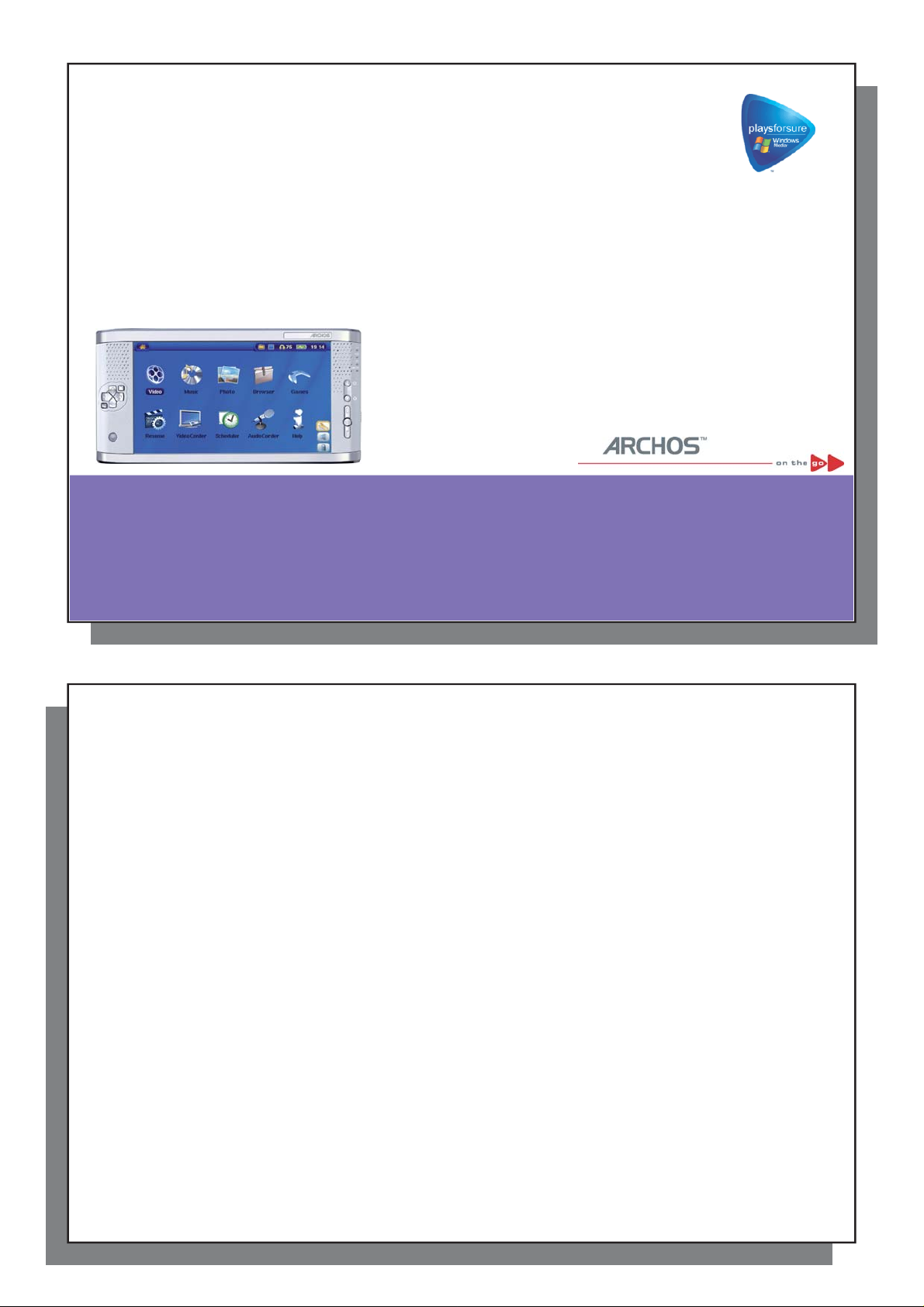
1
MAGNETOSCOPE PORTABLE ARCHOS
™
SERIE AV 700
MAGNETOSCOPE PORTABLE ARCHOS
SERIE AV 700
Lecteur et enregistreur audio-vidéo / Visionneuse de photos / Disque dur USB 2.0
Manuel d’utilisation en français
Manuel d’utilisation pour la série AV 700 d’ARCHOS
version 1.8
Rendez-vous sur notre site Internet pour télécharger les derniers manuels et logiciels de ce produit.
™
1
2
Cher client,
ARCHOS
de devenir le meilleur allié de votre ensemble audio-vidéo, l’AV 700 recèle d’atouts surprenants. Une fois le pod
de connexion branché à votre téléviseur, vous pouvez y connecter facilement et à volonté votre AV 700. Vous
pouvez aussi le brancher à votre ordinateur grâce au câble USB fourni, ce qui vous permet de télécharger de
la musique et des vidéos légalement à partir d’Internet. En participant au programme « PlaysForSure
appareil vous garantit l’accès à un vaste choix musical et vidéo sur Internet. Si le programme PlaysForSure
vous intéresse et que vous souhaitiez en savoir davantage, rendez-vous sur son site www.playsforsure.com.
Ce manuel a pour but de vous détailler les nombreuses possibilités de votre appareil pour qu’aucune de ses
fonctions ne vous échappe. Une chose est sûre : mieux vous saurez vous en servir, plus vous vous amuserez.
Souvenez-vous que l’AV 700 vous permet de...
• lire des fi chiers vidéo MPEG-4 et WMV sur son écran intégré, mais aussi sur un téléviseur ou un
vidéoprojecteur
• enregistrer et monter de la vidéo MPEG-4 à partir d’un téléviseur ou d’un autre appareil vidéo
• écouter de la musique aux formats MP3, WMA et WAV, ou encore des fi chiers audio protégés compatibles
PlaysForSure
• enregistrer de la musique au format numérique directement à partir de votre chaîne hi-fi et sans recourir à un
ordinateur
• synchroniser vos fi chiers avec les bibliothèques audio et vidéo du lecteur Windows
• visionner des photos numériques JPEG et BMP et créer des diaporamas
• copier des photos de votre appareil numérique via le port USB hôte intégré
• stocker tous les types de données comme les .DOC ou .PDF : n’oublions pas que cet appareil est également
un disque dur portable !
™
vous remercie d’avoir fait l’acquisition d’un produit aussi fabuleux que l’AV 700. Avec pour mission
™
®
Media
™
», cet
™
2
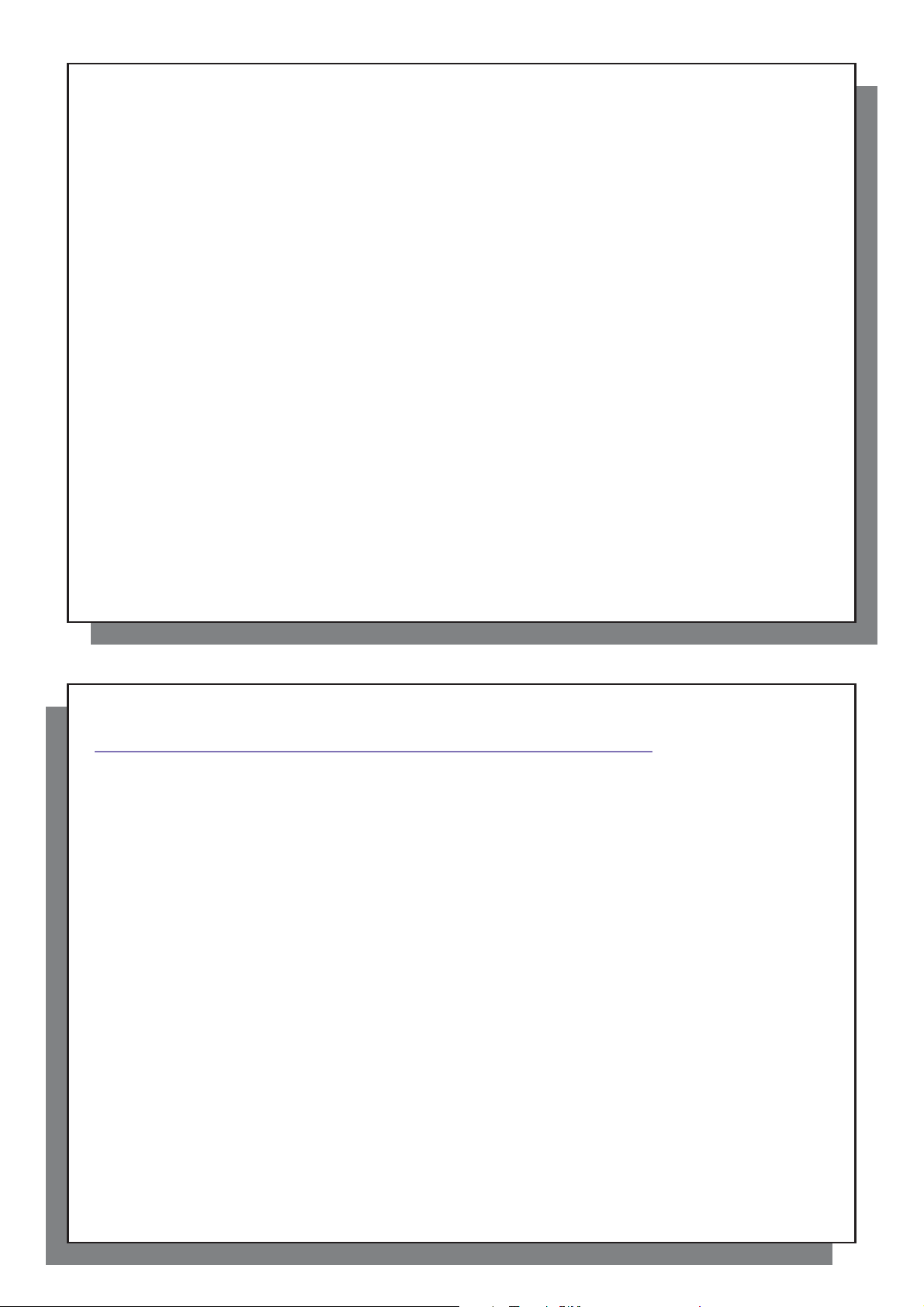
3
TTable des matières
Nous espérons que vous vivrez d’agréables moments en compagnie de votre A V 700. N’oubliez pas d’enregistrer
votre produit sur notre site Internet www.archos.com/register/products.html afi n de pouvoir accéder à notre
service d’assistance et d’être informé de la disponibilité des mises à jour logicielles gratuites.
En espérant que vous découvrirez la vidéo, la musique et la photo sous un nouveau jour.
L’équipe ARCHOS
Prenez le temps de lire attentivement ce manuel. Il serait dommage que, par manque d’informations,
vous n’exploitiez pas tout le potentiel de cet appareil.
__________
Étant donné que nos ingénieurs actualisent et améliorent sans cesse ces applications, celles de votre appareil
peuvent affi cher une interface légèrement différente ou avoir des fonctionnalités modifi ées par rapport à celles
décrites dans ce manuel.
4
able des matières
1 INTRODUCTION - Touches et connexions 8
2 INTRODUCTION - Première utilisation 11
2.1 Brancher l’adaptateur secteur 11
2.2 Allumer l’AV 700 11
2.3 Éteindre l’AV 700 et économiser l’énergie de la batterie 11
2.4 Modifi er la langue d’interface 12
2.5 Jeu de caractères étrangers 12
2.6 Entretenir l’AV 700 12
2.7 Réinitialisation matérielle 13
3 VIDÉO - Regarder des vidéos 14
3.1 Icones de lecture vidéo 15
3.2 Fonction de reprise 17
4 VIDÉO - Regarder des vidéos téléchargées depuis Internet 18
4.1 Vidéos protégées sur Internet 18
4.2 Vidéos non protégées disponibles sur Internet 18
5 VIDÉO - Enregistrer des vidéos 20
5.1 Régler les paramètres d’enregistrement 21
5.2 Où les enregistrements sont-ils sauvegardés ? 23
5.3 Protection contre la copie 23
5.4 Régler manuellement le Programmateur TV 23
6 VIDÉO - Programmation d’enregistrements télé avec Yahoo!® 26
7 VIDÉO – Régler le code de l’émetteur infrarouge 28
7.1 1e partie : sélectionner le type et le modèle de votre appareil 29
7.2 2e partie : trouver les bons codes d’émetteur 29
3
4
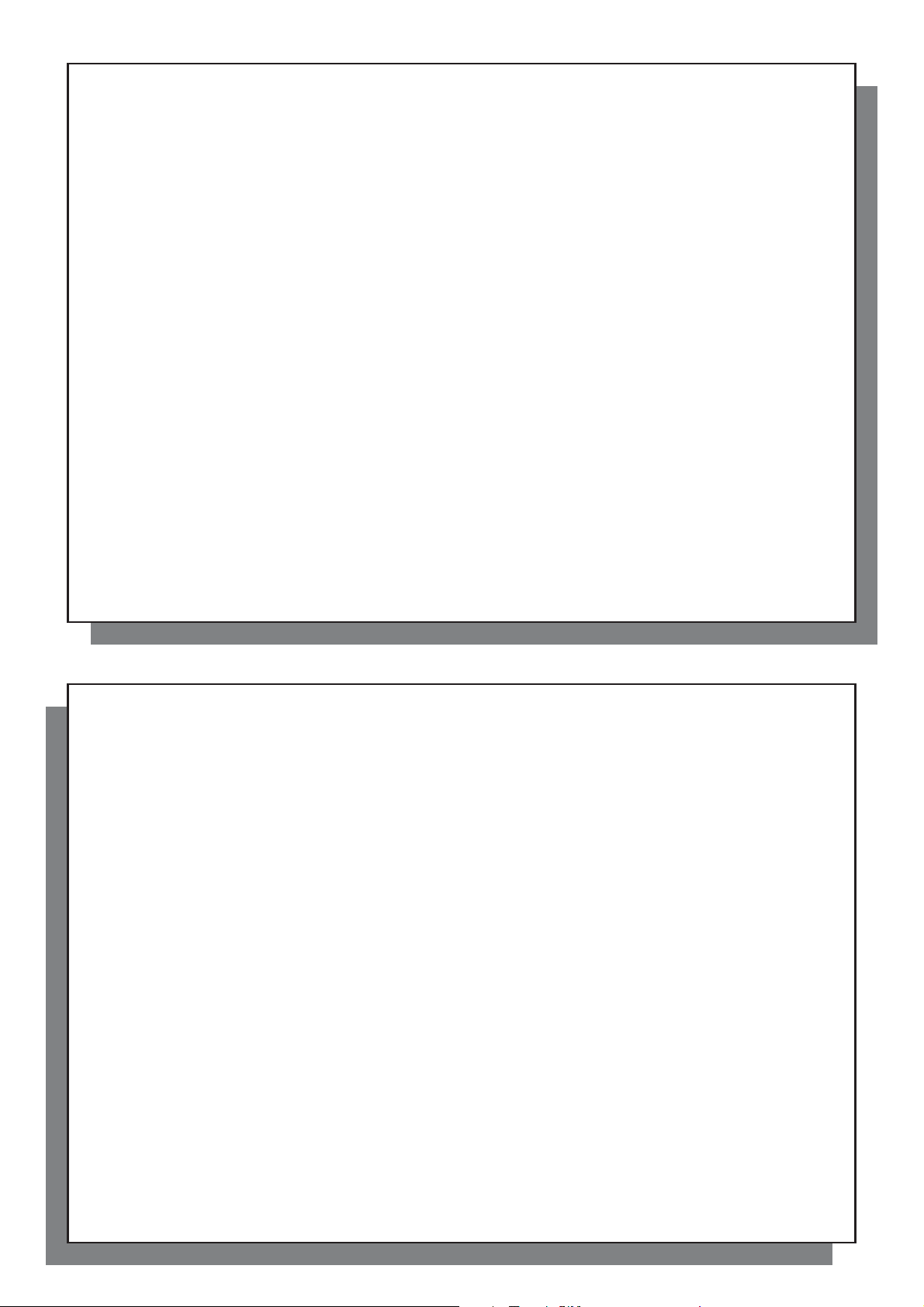
5
8 VIDÉO - Monter des vidéos 31
9 VIDÉO - Créer des vidéos MPEG4 avec votre ordinateur 34
9.1 Installer le logiciel PC 35
9.2 Utiliser MPEG4 Translator 37
10 MUSIQUE - Écouter de la musique 39
10.1 Touches de contrôle 40
10.2 Icones de l’écran de lecture 41
10.3 Parcourir l’audiothèque 42
10.4 Écouter de la musique avec votre chaîne stéréo 43
10.5 Insérer un marque-page 43
10.6 La fonction de reprise 44
11 MUSIQUE – Enregistrer de la musique sur votre AV 700 45
11.1 Transférer de la musique entre le lecteur Windows Media® (WMP) et l’AV 700 45
11.2 Comparatif des versions 9 et 10 du lecteur Windows Media 46
11.3 Transférer votre CDthèque sur l’ AV 700 47
11.4 Installer le lecteur Windows Media
11.5 Installer le lecteur Windows Media
12 MUSIQUE - Listes musicales 48
12.1 Lire une liste musicale 48
12.2 Créer une liste musicale 48
12.3 Sauvegarder une liste musicale 49
12.4 Ajouter des morceaux à une liste musicale tout en écoutant de la musique 50
13 MUSIQUE – Enregistrer de la musique 51
13.1 Connexions câblées pour enregistrement audio 51
13.2 Procédure d’enregistrement 53
13.3 Où l’enregistrement est-il sauvegardé ? 55
13.4 Edition audio 55
®
9 (WMP9) 47
®
10 (WMP10) 47
6
14 MUSIQUE - Utiliser iTunes™ avec votre AV 700 57
15 PHOTO - Visionner des photos 58
15.1 Visionner des photos 58
15.2 Visionner un diaporama 60
15.3 Transférer des photos sur votre AV 700 60
16 JEUX – Console de jeux Mophun
17 NAVIGATEUR - Utiliser le navigateur 63
17.1 Parcourir l’arborescence des répertoires 64
17.2 Manipulation des fi chiers et répertoires 65
17.3 Utiliser le clavier virtuel 68
18 Connecter/déconnecter* l’AV 700 de votre ordinateur 69
18.1 Type de connexion USB (« Disque dur » ou « Appareil compatible Windows ») 69
18.2 Connecter l’AV 700 69
18.3 Déconnecter l’AV 700 de votre ordinateur 71
19 Connecter des périphériques au port USB hôte 73
20 Paramètres 74
20.1 Paramètres audio 74
20.2 Paramètres de lecture 75
20.3 Paramètres de l’horloge 76
20.4 Paramètres d’affi chage 77
20.5 Paramètres d’apparence 78
20.6 Paramètres d’alimentation 78
20.7 Paramètres du système 79
20.8 Contrôle TV 80
21 Mettre le système d’exploitation (logiciel) de l’AV 700 à jour 81
22 Description du pod de connexion TV 83
22.1 Description de la télécommande 84
®
62
5
6
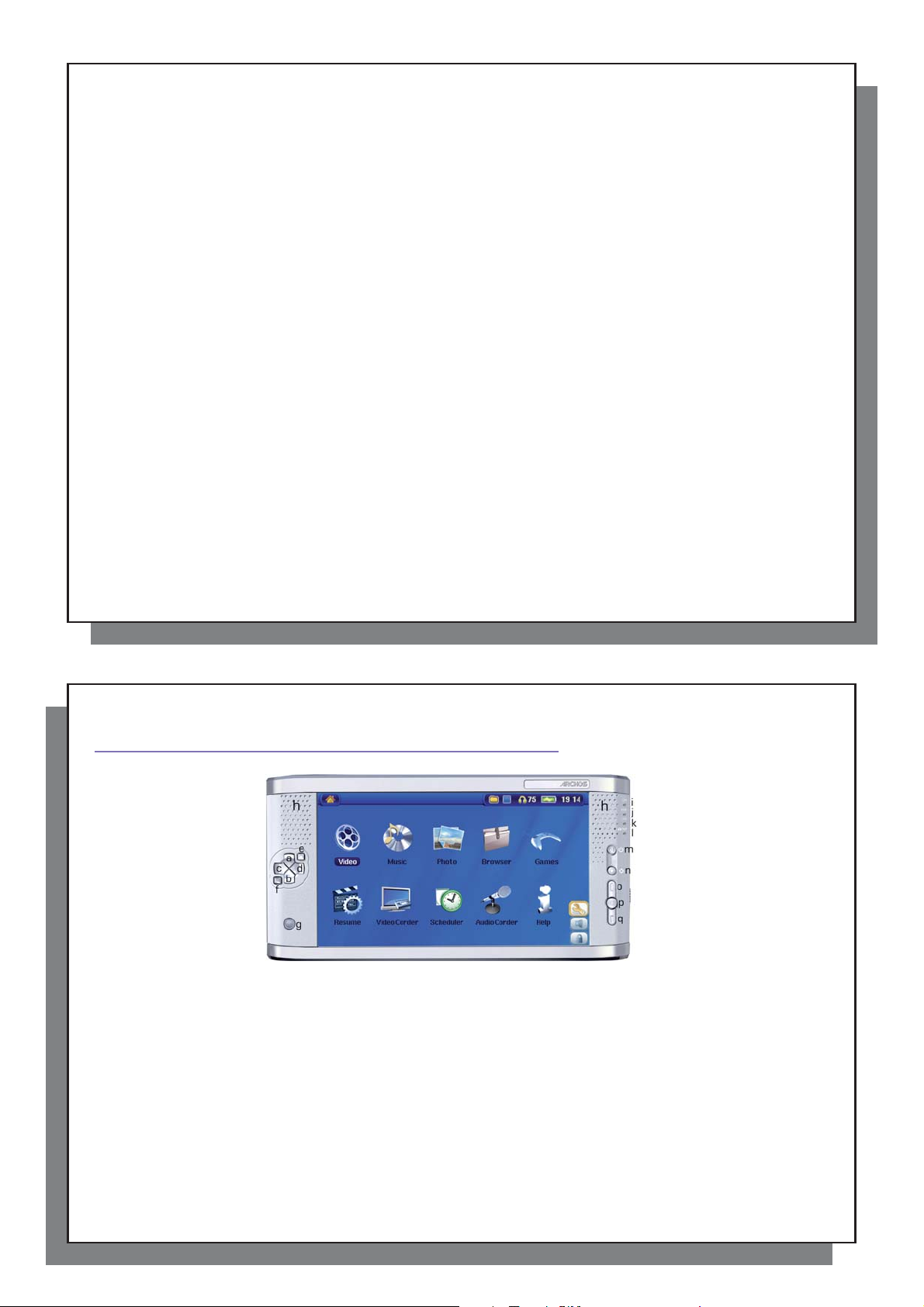
7
1
INTRODUCTION - Touches et connexions
23 Connecter le pod de connexion TV à votre téléviseur 85
23.1 Méthode de connexion et test 86
23.2 Connexion (1): Mettre le pod de connexion TV sous tension 86
23.3 Connexion (2) : débrancher votre connexion télé traditionnelle 86
23.4 Connexion (3) : placer votre pod de connexion TV entre votre téléviseur et votre tuner 86
23.5 Connexion (4) : connecter l’AV 700 au pod de connexion TV 87
23.6 Connexion (5) : l’entrée S-Vidéo 87
23.7 Connexion (6) : l’émetteur infrarouge 88
24 Remplacer la batterie 90
25 Assistance technique 91
26 Dépannage 94
26.1 Problèmes de connexion USB 94
26.2 Problèmes de charge et d’alimentation 95
26.3 L’AV 700 se verrouille (fonctionnement bloqué) ou s’arrête 95
26.4 Problèmes de fi chiers, données corrompues, formatage et partitionnement 95
27 Caractéristiques techniques 98
28 Clauses légales 100
29 Index 105
8
INTRODUCTION - Touches et connexions
1
a Déplacement vers le HAUT (ou augmenter le volume de lecture)
b Déplacement vers le BAS (ou diminuer le volume de lecture)
c Déplacement vers la GAUCHE (ou jouer la chanson précédente ou encore effectuer un retour rapide sur la
chanson ou la vidéo)
d Déplacement vers la DROITE (jouer la chanson suivante ou encore effectuer une avance rapide sur la chanson
ou la vidéo)
e Accélération vers le HAUT : remonter rapidement dans la liste
f Accélération vers le BAS : descendre rapidement dans la liste
g Capteur infrarouge pour la télécommande
h Haut-parleurs gauche et droit
i Témoin de fonctionnement
j Témoin d’activité du disque dur (lecture/écriture)
k Témoin de charge de la batterie (clignote lorsqu’elle est totalement rechargée)
8
7
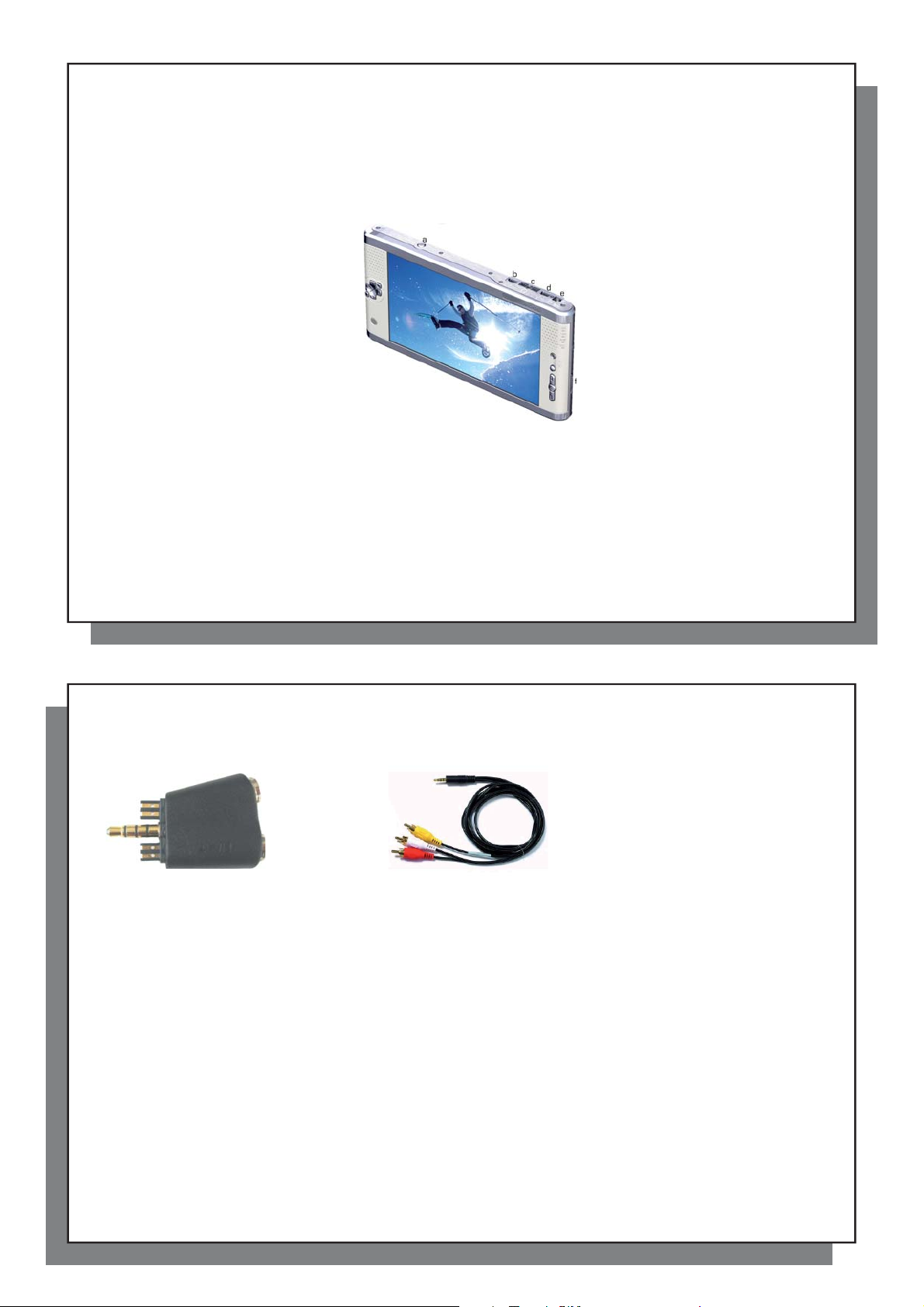
9
l Témoin de sortie télé (indique que le signal vidéo est transféré sur un téléviseur externe)
m Lire/Entrée/Marche : maintenir la touche enfoncée pendant 3 secondes pour allumer l’appareil
n Stop/Echap/Arrêt : maintenir la touche enfoncée pendant 3 secondes pour éteindre l’appareil
o Déplacement vers le HAUT parmi les icones (remonte la liste d’icones)
p Sélection d’un icone (activation de l’icone sélectionné)
q Déplacement vers le BAS parmi les icones (descendre la liste d’icones)
a Touche LCD/TV : maintenir la touche enfoncée pour passer de l’écran LCD à un téléviseur externe
b Port USB 2.0 hôte : pour connecter des appareils compatibles
c Prise à connexions multiples* : pour brancher écouteurs, pod de connexion TV et entrée/sortie audio-vidéo
d Port USB 2.0 haut débit (compatible USB 1.1) pour connecter l’appareil à votre ordinateur
e Connecteur d’alimentation (n’utilisez que le chargeur/adaptateur fourni par Archos)
f Loquet de la batterie
10
*Vendu comme accessoire optionnel, le kit de voyage offre un adaptateur à connexions multiples et un câble AV grâce
auxquels vous pourrez enregistrer facilement de la vidéo et ce, sans recourir du pod de connexion TV. Ce produit est
idéal pour vos déplacements.
Adaptateur à connexions multiples Câble AV
9
10
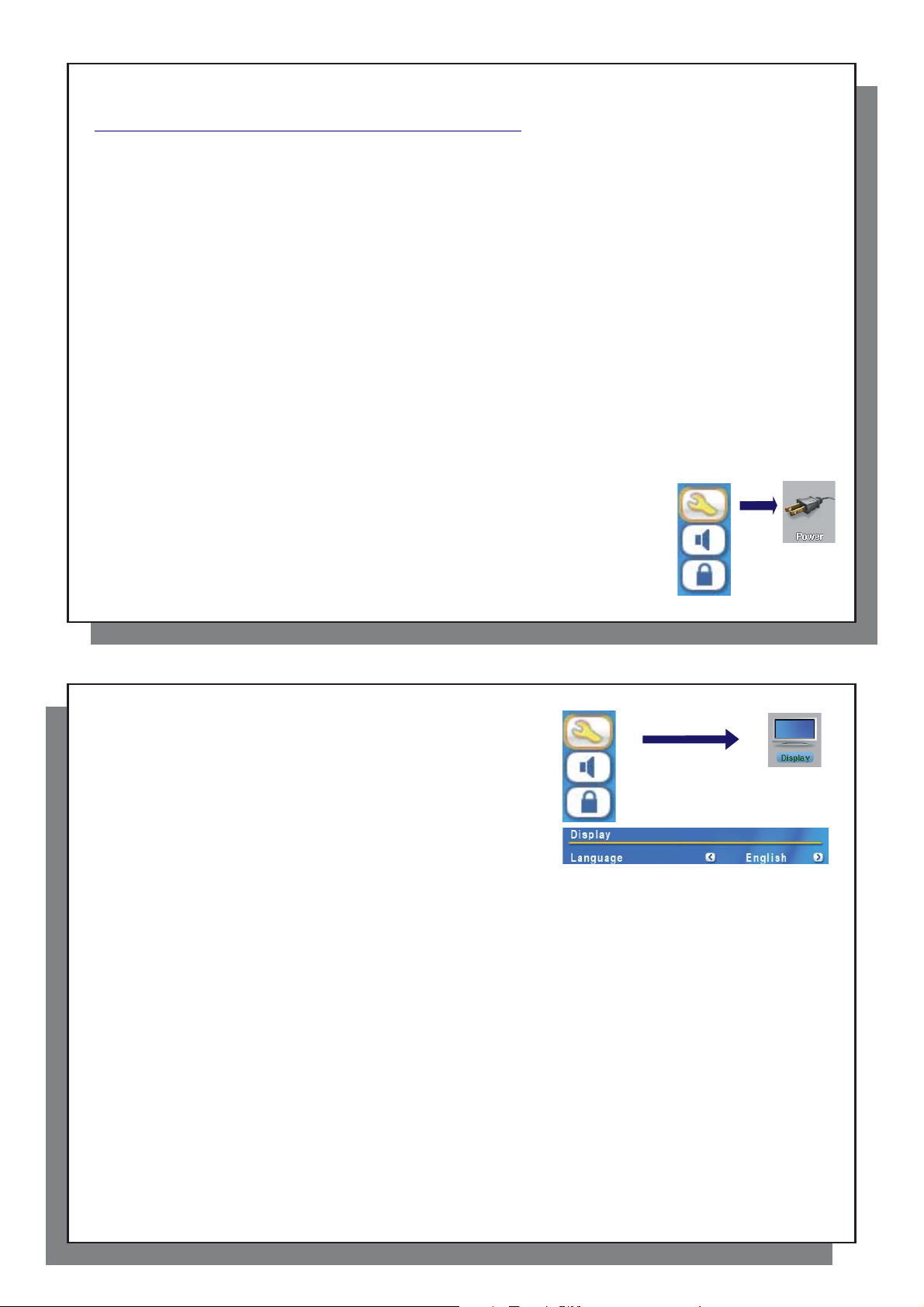
11
2
INTRODUCTION - Première utilisation
2.1 Brancher l’adaptateur secteur
2.2 Allumer l’AV 700
2.3 Éteindre l’AV 700 et économiser l’énergie de la batterie
2.4 Modifi er la langue d’interface
2.5 Jeu de caractères étrangers
2.6 Entretenir l’AV 700
INTRODUCTION - Première utilisation
2
2.1 Brancher l’adaptateur secteur
• N’utilisez que le chargeur/adaptateur ARCHOS™ fourni.
• Deux méthodes vous permettent de recharger la batterie interne de l’AV 700 : en branchant l’adaptateur/chargeur
fourni soit directement sur l’appareil, soit sur le pod de connexion TV, lui-même connecté à votre AV 700.
• Avant de l’utiliser pour la première fois, chargez totalement la batterie. Le témoin de charge (CHG) se trouvant
juste au-dessous du pavé de navigation commencera à clignoter lorsque la batterie est rechargée.
2.2 Allumer l’AV 700
• Maintenez la touche LIRE/MARCHE enfoncée pendant 3 secondes et le témoin de fonctionnement vert
s’allumera. Soyez patient, il faudra quelques secondes au système d’exploitation pour se lancer.
• Si après une pression de quelques secondes sur le bouton MARCHE, l’AV 700 s’éteint, connectez l’adaptateur/
chargeur ARCHOS
2.3 Éteindre l’AV 700 et économiser l’énergie de la batterie
Pour arrêter l’unité, appuyez pendant 3 secondes sur le bouton STOP/ECHAP/ARRÊT.
Dans le menu Alimentation, sous [Batteries] vous trouverez le paramètre Arrêt Auto . Celui-ci est réglé par
défaut sur 6 minutes. Ainsi, si votre AV 700 est inactif pendant 6 minutes, il s’éteindra automatiquement. Ce
réglage peut être remplacé par une valeur allant de une à neuf minutes ou même par « Jamais » pour que
l’appareil ne s’éteigne plus automatiquement.
Dans le menu Alimentation, sous [Batteries] vous trouverez le paramètre
Rétro-éclairage permettant d’économiser l’énergie de la batterie (l’éclairage de l’écran
consomme beaucoup d’électricité). Ce dernier est réglé par défaut sur 60 secondes.
Ainsi, si votre AV 700 reste inactif pendant 60 secondes, il s’éteindra automatiquement
pour préserver la batterie. Pour réactiver l’écran, appuyez une fois sur l’un des boutons.
Pour une explication complète, consultez la rubrique concernant l’ Alimentation du
chapitre Paramètres .
™
pour vous assurer que la batterie est suffi samment chargée.
11
12
2.4 Modifi er la langue d’interface
L’interface de l’AV 700 peut être affi chée en anglais (par défaut),
français, espagnol, allemand ou russe.
• A l’aide de la touche de déplacement vers le HAUT, sélectionnez
l’icone des Réglages (représentant une clé anglaise) puis cliquez
sur la touche de sélection centrale.
• Sélectionnez l’icone d’Affi chage et cliquez sur la touche LIRE/ENTREE.
• Sélectionnez le paramètre Langue à l’aide des touches HAUT et BAS.
• Utilisez les boutons droit ou gauche pour sélectionner la langue
souhaitée et la langue d’affi chage changera aussitôt.
• Cliquez sur la touche STOP/ECHAP pour revenir à la page des réglages et encore une fois pour retourner à l’écran du
menu principal.
2.5 Jeu de caractères étrangers
Vous pouvez affi cher vos noms de fi chiers, de répertoires et les informations des balises audio avec différents jeux
de caractères (ex.: coréen, japonais, chinois simplifi é, etc.). Les fi chiers relatifs à ces langues CodePage_name.4fz
se trouvent dans le répertoire des polices sur le disque dur de l’AV 700 sous /Data/Asian Fonts ou bien sur le
site Internet d’ARCHOS
copier le fi chier CP949.4FZ dans le répertoire /system de l’AV 700 puis éteindre et redémarrer ce dernier. Les
noms de fi chiers, de répertoires et les informations des balises audio rédigés selon le code page Microsoft
cette langue seront affi chés avec ce jeu de caractères. L’AV 700 ne gère qu’un seul fi chier .4FZ à la fois, alors
n’en copiez qu’un seul dans le répertoire /system. Lorsqu’un fi chier .4FZ est utilisé, la langue d’interface repasse
automatiquement en anglais.
™
dans la rubrique Firmware. Si, par exemple, vous choisissez le coréen, il vous faut
®
de
2.6 Entretenir l’AV 700
L’AV 700 vidéo d’ARCHOS
produits grand public traditionnels.
• Éviter les chocs.
12
™
est un produit électronique nécessitant plus de précautions que la majorité des
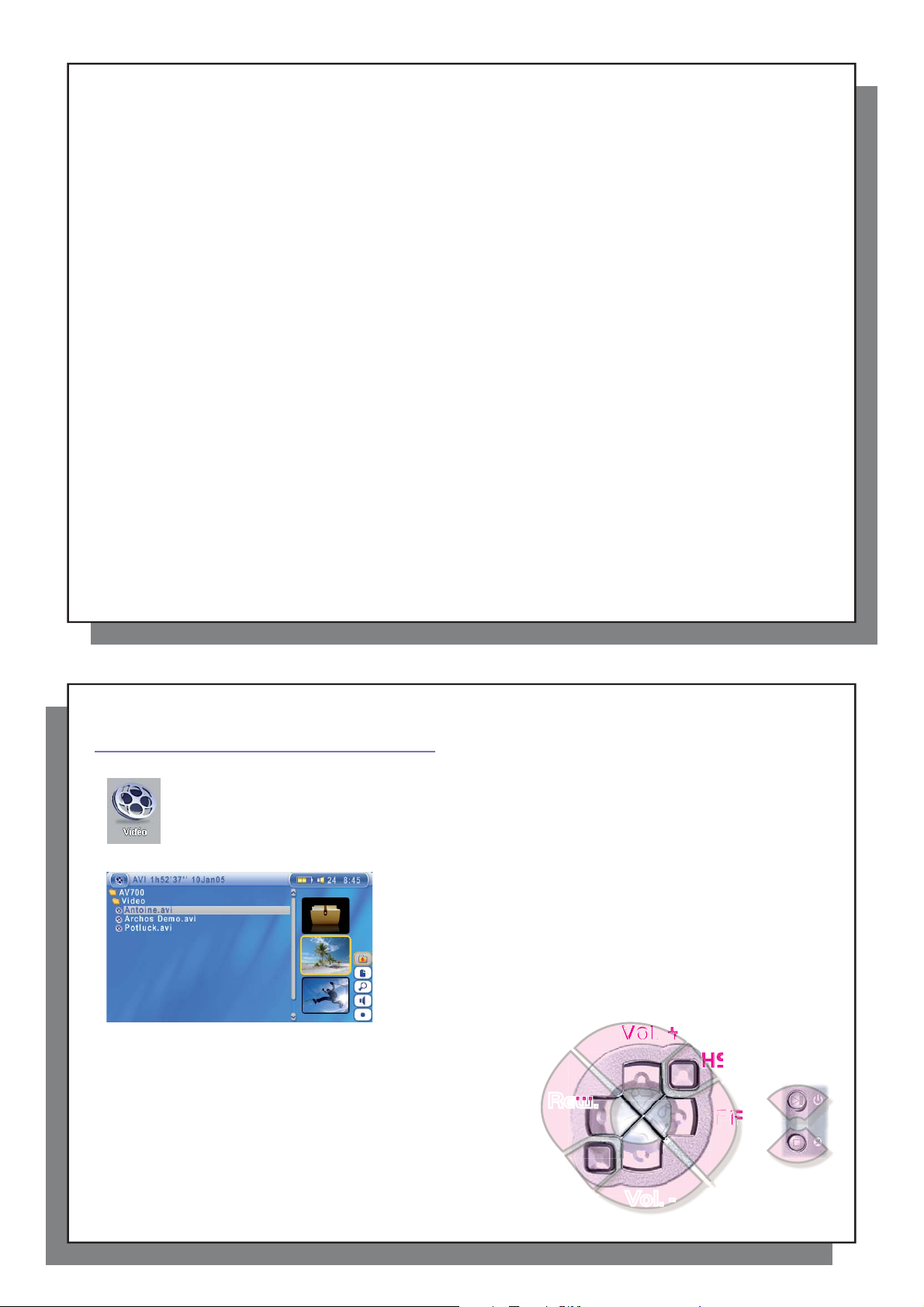
13
2.7 Réinitialisation matérielle
3
VIDÉO - Regarder des vidéos
X
>I
HSR
Vol. +
Vol. +
• Ne pas l’exposer à la chaleur. Faites attention à ce qu’il soit toujours suffi samment ventilé en veillant à ce qu’il
repose debout sur son support escamotable (en particulier lorsqu’il est connecté à un ordinateur)
• Tenir l’A V 700 à l’écart de l’eau et des zones excessivement humides.
• Tenir l’A V 700 à l’écart de champs magnétiques puissants.
• Protéger les fi ls connectés à l’AV 700. Ce produit est léger et pourrait tomber si un enfant tirait accidentellement
sur un câble.
• Ne pas ouvrir l’AV 700. Il ne contient aucun élément que l’utilisateur puisse réparer lui-même. L’ouverture de
l’appareil provoquerait l’annulation immédiate de la garantie.
2.7 Réinitialisation matérielle
Si votre AV 700 venait à se bloquer totalement (blocage entraîné par un phénomène électrostatique par exemple),
vous pouvez déclencher une réinitialisation matérielle en maintenant enfoncée la touche STOP/ECHAP pendant
15 secondes. En temps normal, une pression de 3 secondes sur ce même bouton permet d’éteindre l’AV 700.
14
VIDÉO - Regarder des vidéos
3
Cliquez sur l’icone Vidéo du menu principal, sélectionnez la vidéo désirée puis cliquez sur LIRE/GO.
Touches de contrôle durant la lecture vidéo
Vol + Augmenter le volume
Vol - Réduire le volume
Rew. Retour rapide
FF Avance rapide
HSR Retour ultra-rapide
HSA Avance ultra-rapide
>I Lecture/Pause
X Stop/Arrêt
14
Les vignettes sur la droite affi cheront, au centre, une image du fi chier vidéo sélectionné, tandis que
celles du dessus et du dessous correspondront respectivement aux fi chiers précédent et suivant. En
cliquant sur l’icone Vidéo du menu principal, vous accédez au mode d’affi chage « réservé à la vidéo ».
Tous les autres types de fi chiers compatibles avec l’appareil (fi chiers audio par exemple) et contenus
dans ce répertoire n’y seront affi chés que si vous y accédez par l’intermédiaire du Navigateur.
13
Pour regarder vos vidéos sur un téléviseur, vous devez maintenir la
touche LCD/TV enfoncée pendant deux secondes (ou cliquer sur
la touche TV de la télécommande). L’écran de l’AV 700 s’éteindra
alors et la vidéo sera transférée sur le téléviseur connecté. Réglez
votre téléviseur sur l’entrée vidéo auxiliaire (souvent située avant la
1ère chaîne et parfois appelée AV1 ou AV2). Si vous ne voyez pas
une image claire et en couleur, il se peut que vous ayez à régler
votre AV 700 sur la norme de télévision de votre pays (NTSC pour
l’Amérique du Nord ou PAL pour l’Europe) dans / Affi chage à partir
du menu principal.
Vol. +
HSA
Rew.
>I
FF
HSR
X
Vol. -
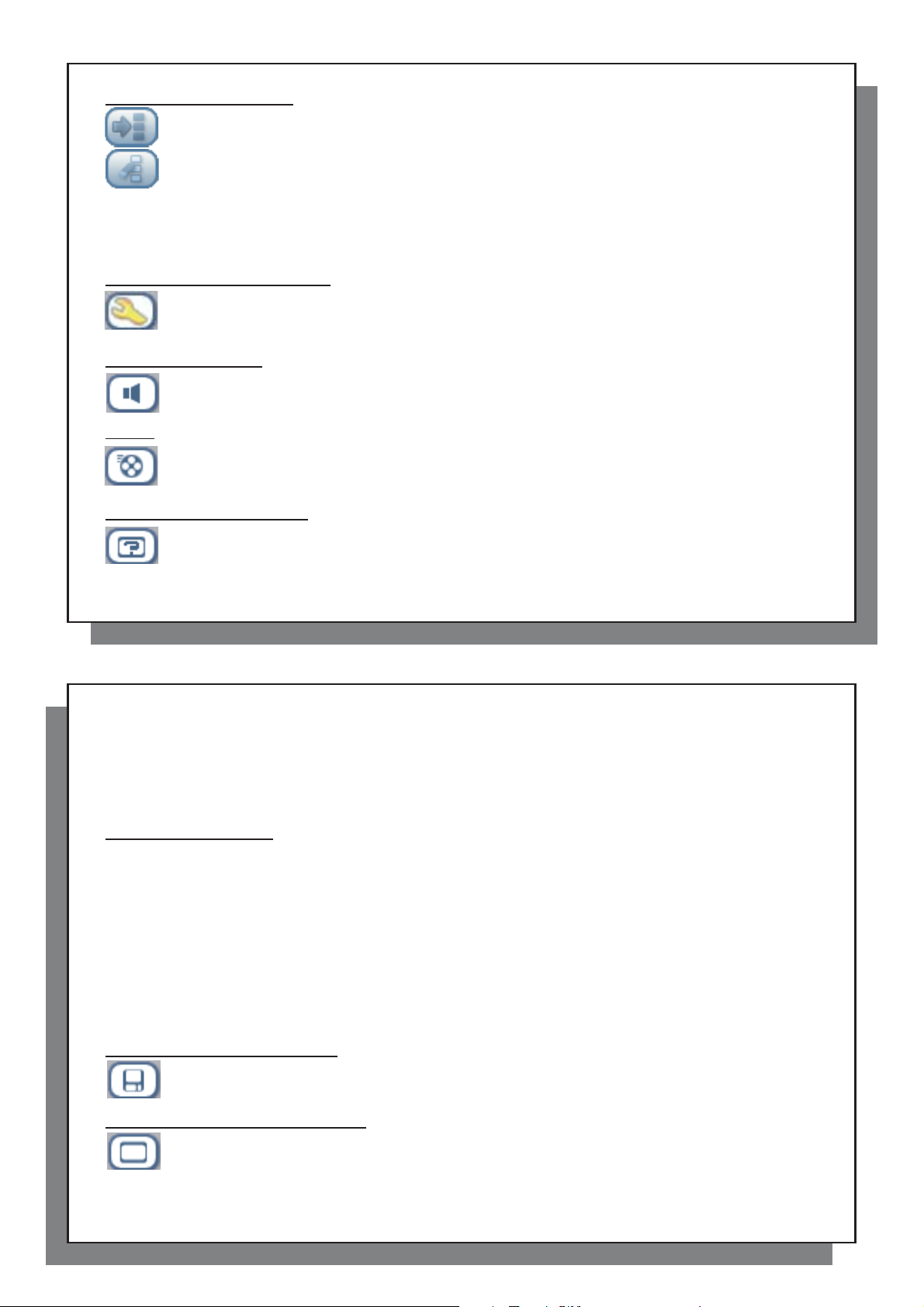
15
3.1 Icones de lecture vidéo
Icones de navigation vidéo
Masquer les vignettes
Effacer les vignettes.
Les vignettes à droite de l’écran seront rétablies avec leur réglage initial par défaut.
3.1 Icones de lecture vidéo
Pendant la lecture d’une vidéo, cliquez sur la touche de sélection. Les icones à droite de l’écran vous permettent
de régler la vidéo à votre goût.
Réglages de la lecture et du son
Utilisez ce paramètre si vous voulez enchaîner la lecture de plusieurs fi chiers vidéo ou simplement
regarder une vidéo et arrêter. V ous pouvez aussi régler les paramètres sonores et la durée d’affi chage
des informations à l’écran (OSD) lorsque vous lancez une vidéo.
Haut-parleurs intégrés
Allumer ou éteindre les haut-parleurs intégrés.
Ralenti
Passer la vidéo au ralenti. Vous pouvez choisir entre une vitesse normale ou réduite (½, ¼ ou 1/8). Le
son est coupé lors des ralentis ; comme quand la vidéo est en pause, vous pouvez passer d’une image
à l’autre grâce à la touche GAUCHE.
Régler le format d’affi chage :
Les vidéos présentent différents rapports d’aspect : elles peuvent être au format télé (une image
pratiquement carrée) ou au format cinéma (une image beaucoup plus large que haute). Pour adapter
l’affi chage à votre convenance, les options d’écran suivantes sont à votre disposition :
16
Auto Mode par défaut pour adapter la taille de la vidéo à l’écran intégré ou à un téléviseur.
Image maximisée Agrandit l’image pour qu’elle remplisse l’écran (LCD ou télé). Avec ce mode, les extrémités latérales peuvent être
Image complète L’image entière sera toujours affi chée sur le téléviseur ou l’écran intégré. Dans ce cas, pas de coupure possible.
Insérer un marque-page
Si vous regardez une vidéo et que vous souhaitiez y insérer un marque-page afi n d’en reprendre plus tard la
lecture à cet endroit précis, vous pouvez utiliser la fonction Marque-page. Sélectionnez l’icone et cliquez sur la
touche de sélection pour placer un marque-page dans le fi chier vidéo à l’endroit même où vous vous trouvez à
ce moment-là. Vous ne pouvez placer qu’un seul marque-page par fi chier. Ensuite lorsque vous regarderez le
fi chier dans votre navigateur, son icone comportera une marque jaune pour indiquer qu’il en contient un. Vous ne
pouvez insérer de marque-page que dans 16 fi chiers au maximum. Si, une fois ce quota atteint, vous continuez
à en insérer, les nouveaux marque-pages viendront effacer les plus anciens. La prochaine fois que vous lancerez
la lecture de cette vidéo, trois options vous seront proposées :
Reprise pour commencer la lecture à partir de l’endroit du marque-page.
Ignorer pour conserver le marque-page mais commencer la lecture au tout début du morceau.
Effacer pour effacer le marque-page et commencer la lecture au tout début du morceau.
15
légèrement tronquées.
Sauvegarder en tant que vignette
Sauvegardez l’image affi chée pour qu’elle devienne la vignette d’aperçu dans l’explorateur vidéo.
Désactiver l’affi chage à l’écran (OSD)
Sélectionnez cet icone pour éteindre l’affi chage à l’écran (la barre d’état, les icones et les graphiques
informatifs en surimpression)
16

17
3.2 Fonction de reprise
4
VIDÉO - Regarder des vidéos téléchargées depuis Internet
4.1 Vidéos protégées sur Internet
4.2 Vidéos non protégées disponibles sur Internet
3.2 Fonction de reprise
Si, lorsque vous allumez votre AV 700, vous remarquez que l’icone sélectionné du menu principal
n’est pas celui de la Vidéo mais celui de la Reprise, c’est que l’AV 700 est en mesure de reprendre
la lecture du dernier fi chier audio ou vidéo lu.
18
VIDÉO - Regarder des vidéos téléchargées depuis Internet
4
4.1 Vidéos protégées sur Internet
Si vous vous rendez sur le site de PlaysForSure™ (www.playsforsure.com), vous y trouverez les noms de
revendeurs de vidéos proposant des services en ligne de location et de vente, avec ou sans abonnement. Mais
souvenez-vous, ces sites Internet doivent impérativement affi cher le logo PlaysForSure™ pour que leurs vidéos
soient compatibles avec votre AV 700.
4.2 Vidéos non protégées disponibles sur Internet
L’AV 700 lit les fi chiers .A VI encodés au format MPEG-4 et dont la résolution ne dépasse pas 720 par 576 pixels
(en 25 images/seconde). Il gère également les fi chiers .WMV (WMV9 SP) d’une taille maximale de 352 x 288**.
En revanche, l’AV 700 ne lira pas directement les fi chiers de type .mov, .mpg ou .mpeg.
Le nombre de schémas d’encodage et de compression utilisés pour créer des fi chiers vidéo est actuellement
incroyable et il semble même évoluer chaque semaine. Il existe tellement de normes et de formats qu’il est
très possible que le fi chier téléchargé ne puisse pas être lu directement sur votre appareil. Même si les fi chiers
vidéo sont au format MPEG-4, il se peut que certaines « variations » vous imposent des étapes de conversion
supplémentaires. Si vous avez des vidéos de ce type, vous devrez d’abord les convertir. Le lecteur Windows
Media
ordinateur et l’AV 700. Il affi chera alors le message « converting » (conversion en cours).
Vous pouvez également utiliser le logiciel MPEG-4 Translator présent sur le disque dur de l’AV 700 pour
ré-encoder certaines de vos vidéos au bon format MPEG-4 SP et les lire sur l’AV 700. Pour plus de détails,
référez-vous au chapitre Vidéo – Créer des vidéos MPEG-4 avec votre ordinateur .
Grâce au lecteur Windows Media
que le symbole PlaysForSure
Media Center (PMC)*, vous pouvez être sûr que l’AV 700 lira sans souci les contenus protégés
disponibles en téléchargements.
®
10 (sous Windows XP uniquement) le fera automatiquement lors des synchronisations entre votre
®
10, vous pouvez télécharger des vidéos protégées sur Internet. Dès
™
apparaît sur un site dédié aux appareils de type Windows
®
Portable
17
18
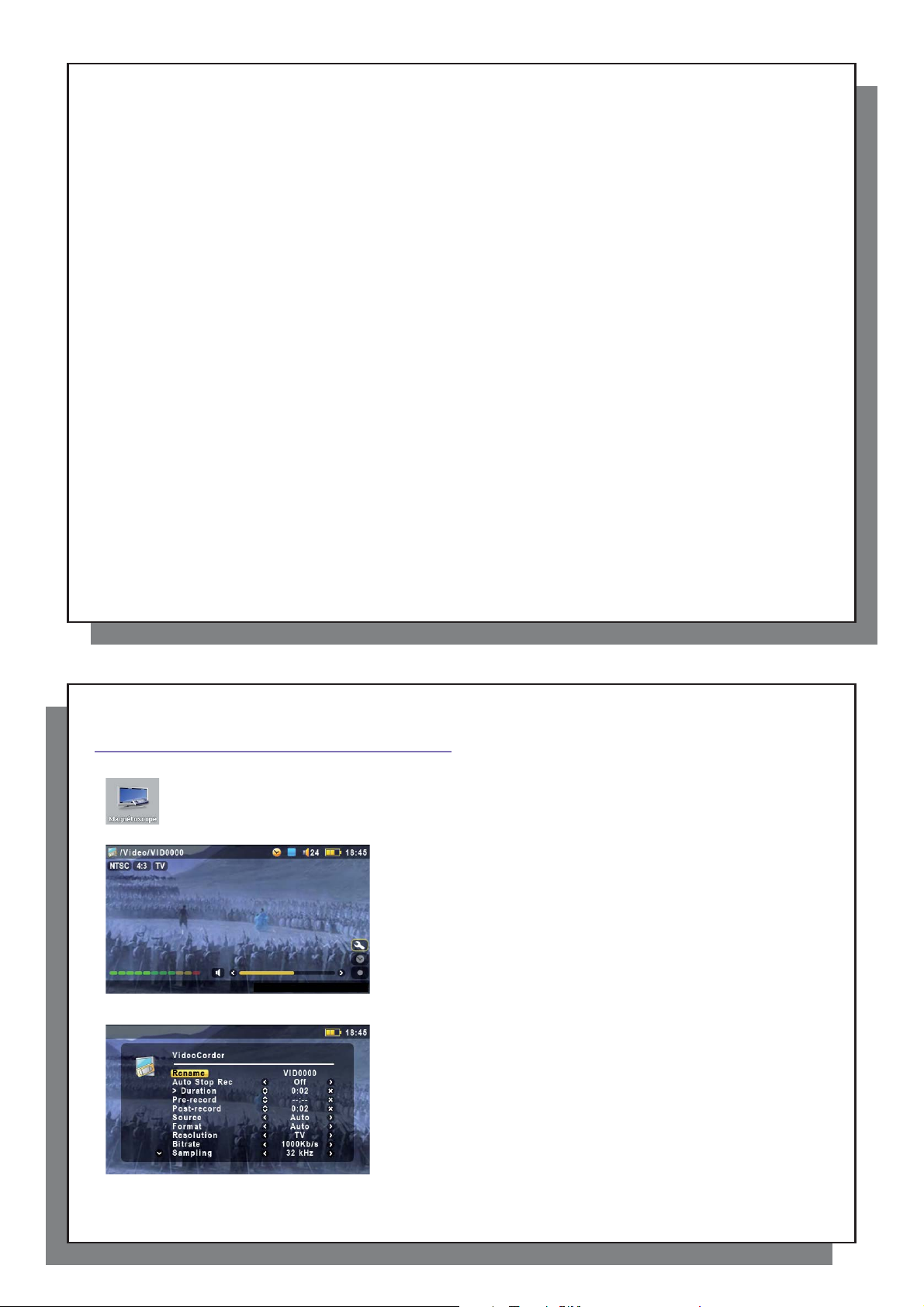
19
5
VIDÉO - Enregistrer des vidéos
* MPEG-4 : norme ISO de Moving Picture Experts Group ; AVI : conteneur de fi chiers audio-vidéo de Microsoft.
AVI MPEG-4 SP avec B-Frames jusqu’à 704 x 480 à 30 images/s (NTSC) ou 720 x 576 à 25 images/s (PAL).
** Microsoft WMV9 SP jusqu’à 352 x 288 à 30 images/s et 800 kbits/s ; prise en charge de la gestion des droits
numériques WM DRM.
20
VIDÉO - Enregistrer des vidéos
5
Une fois votre pod de connexion TV correctement connecté à un magnétoscope, décodeur câble ou
satellite, effectuer un enregistrement est un simple jeu d’enfant. Pour en savoir plus, référez-vous au
chapitre expliquant la connexion du pod TV à votre ensemble télévisuel.
19
Écran de pré-enregistrement
1. Sélectionnez Magnétoscope sur l’écran de menu principal.
Vous devriez voir la barre de niveau sonore bouger sur l’écran
de pré-enregistrement, indiquant que le son sera enregistré.
Réglez ce niveau avec les boutons GAUCHE et DROIT. Avant
de lancer l’enregistrement, vous pouvez régler les paramètres
d’enregistrement à l’aide de l’icone Réglages.
Paramètres de Réglages
2. En règle générale, l’enregistrement vidéo fonctionnera
parfaitement sans que vous deviez en régler les paramètres.
Cependant, en sélectionnant les paramètres d’enregistrement,
vous accédez à un certain nombre d’options que vous pouvez
affi ner avant de commencer l’enregistrement. Consultez le
tableau ci-dessous pour en connaître le détail.
20
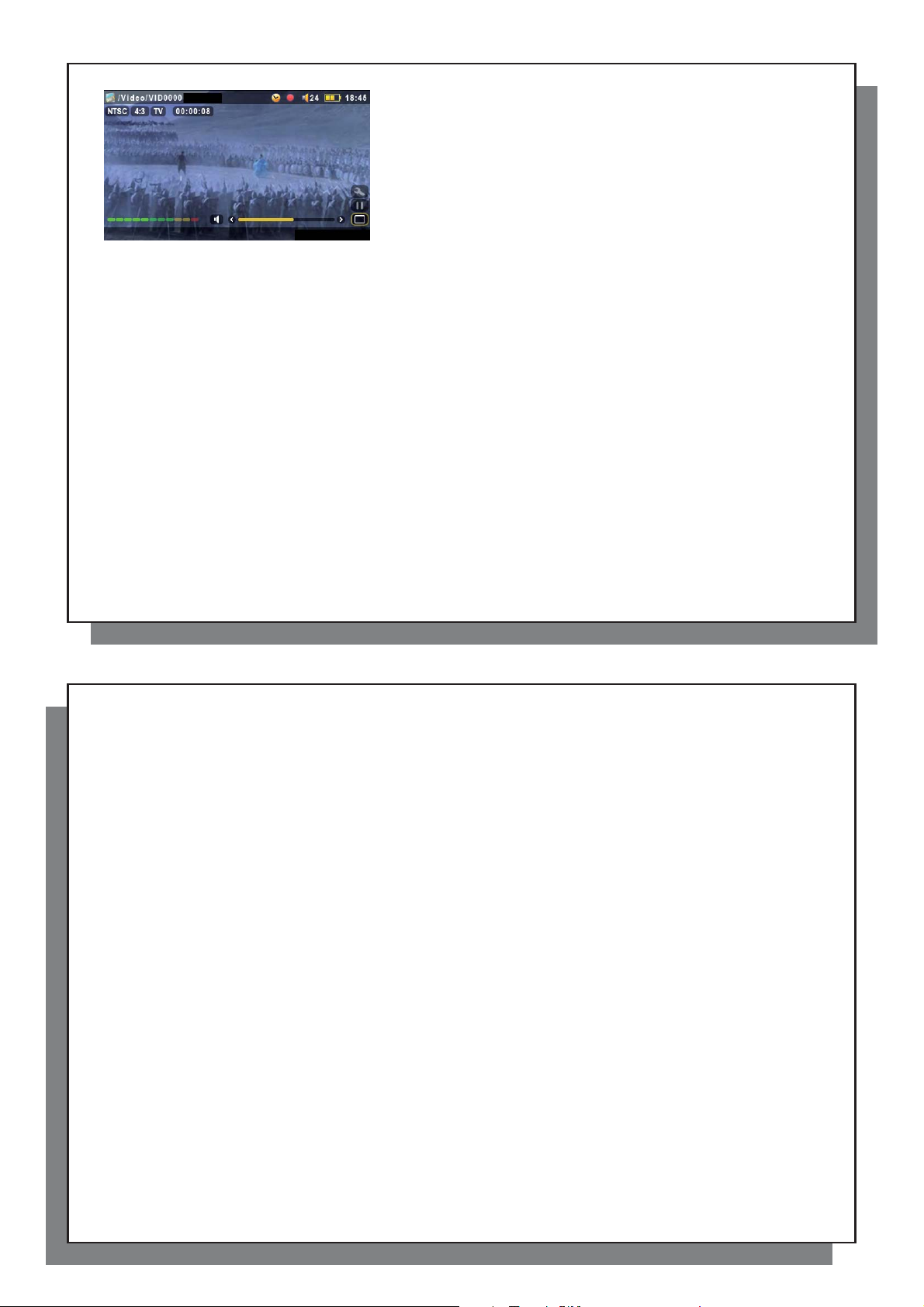
21
5.1 Régler les paramètres d’enregistrement
Pendant l’enregistrement
3. Cliquez sur le bouton LIRE/PAUSE pour lancer
l’enregistrement. T out au long de l’enregistrement, sa durée sera
affi chée en haut à gauche de l’écran à côté d’un indicateur rouge
d’enregistrement. Cliquez à nouveau sur le bouton LIRE/PAUSE
pour le mettre en pause. Cliquez sur le bouton STOP/ECHAP
pour l’arrêter. Il faudra quelques secondes avant que l’A V 700 ne
termine la sauvegarde du fi chier vidéo au format .AVI.
5.1 Régler les paramètres d’enregistrement
Vous pouvez régler les paramètres d’enregistrement manuellement pour qu’ils correspondent précisément à vos
besoins. Cliquez sur l’icone de l’écran de pré-enregistrement du Magnétoscope.
Renommer Permet de changer le nom du fi chier avant de lancer l’enregistrement.
Arrêt Auto Enreg. Oui, Non. Si ce paramètre est activé (sur Oui), l’AV 700 arrêtera d’enregistrer à la fi n de la durée fi xée (présentée
Durée Il s’agit de la durée de votre enregistrement si le paramètre Arrêt Auto Enreg. présenté ci-dessus est activé (sur Oui).
Pré-enregistrement Il s’agit d’une marge de sécurité ajoutée au début d’un enregistrement planifi é à l’aide du programmateur TV
Post-enregistrement Il s’agit d’une marge de sécurité ajoutée à la fi n d’un enregistrement planifi é à l’aide du programmateur TV
à la ligne suivante). Cette fonction est donc très utile si vous voulez, par exemple, effectuer l’enregistrement d’une
émission télévisée pendant deux heures sans pour autant rester sur place pour l’arrêter. Un enregistrement lancé
manuellement durera 2 heures. Si, en revanche, le paramètre est désactivé (sur Non), l’enregistrement continuera
jusqu’à ce que vous cliquiez sur le bouton d’arrêt ou que le disque dur n’ait plus d’espace libre.
Yahoo!® de votre calendrier personnel. Cela concerne UNIQUEMENT ces enregistrements. Cette précaution
My
est utile si les horloges de votre AV 700 et de la station de transmission ne sont pas parfaitement synchronisées ou
si la station commence la transmission plus tôt que prévu.
Yahoo!® de votre calendrier personnel. Cela concerne UNIQUEMENT ces enregistrements. Cette précaution
My
est utile si les horloges de votre AV 700 et de la station de transmission ne sont pas parfaitement synchronisées ou
si la transmission dure plus longtemps que prévu.
21
22
Source Composite, S-Vidéo, Auto. Permet de choisir le type d’entrée vidéo que l’AV 700 utilisera. Normalement, si le signal
Format Auto, 4:3, 5:3, 16:9, 2.35. Ceci correspond au rapport d’aspect de l’écran que l’AV 700 utilisera pour l’enregistrement.
Résolution Optimal, VGA. Utiliser ce paramètre pour régler la résolution de l’image enregistrée. Vous pouvez le laisser sur
Bitrate 500 kbits/s, 1000 kbits/s, 1500 kbits/s, 2000 kbits/s, 2500 kbits/s . Utiliser cette fonction pour régler la qualité
Echantillonnage 32 kHz, 48 kHz . Il s’agit de taux d’échantillonnage audio. La valeur la plus élevée vous fournira un son de meilleure
Luminosité Utiliser cette fonction pour augmenter ou diminuer la luminosité de l’image enregistrée.
Contraste Utiliser cette fonction pour augmenter ou diminuer le contraste de l’image enregistrée.
Saturation Utiliser cette fonction pour augmenter ou diminuer la saturation des couleurs de l’image enregistrée.
T einte Utiliser cette fonction pour modifi er le spectre chromatique de l’image enregistrée.
Défaut Modifi er les paramètres ci-dessus pour rétablir les réglages par défaut de l’AV 700.
• Une fois les paramètres modifi és, cliquez sur la touche Stop/Echap pour revenir à l’écran de pré-enregistrement.
• Concernant la norme vidéo, l’AV 700 reconnaîtra automatiquement si le signal vidéo entrant est NTSC
(américain), SECAM ou PAL (européen). Aucun réglage n’est nécessaire. Le type de signal ainsi que le rapport
d’aspect sélectionné seront affi chés en haut à gauche de l’écran de pré-enregistrement.
• Cliquez sur les touches GAUCHE ou DROITE pour régler le niveau d’entrée audio. Un réglage trop à droite entraînera
souvent une forte dégradation de la qualité. Un réglage très à gauche peut éventuellement convenir à l’enregistrement
de sons très doux. Faites plusieurs essais d’enregistrement pour trouver le meilleur niveau sonore. Ne vous fi ez pas
au volume perçu dans le casque, il peut être réglé indépendamment avec les boutons HAUT et BAS.
22
est correct, vous pouvez le régler sur Auto et l’AV 700 scannera les deux entrées du pod de connexion TV pour
savoir laquelle reçoit de la vidéo (entrée AV ou S-Vidéo).
Vous pouvez le régler manuellement mais, généralement, vous pouvez simplement le laisser sur Auto.
Optimal. Optimal (512 x 384) donne les images les plus fl uides avec une petite taille de fi chier. VGA (640 x 480)
donne des images plus fi nes, mais qui peuvent être moins fl uide, notamment dureant des scènes rapides. La taille
du fi chier est plus importante.
d’encodage (similaire à la notion de réglage de la qualité des images JPEG). Plus le taux d’encodage est élevé,
plus la qualité de l’image est bonne mais aussi plus cette dernière occupe d’espace sur le disque dur. Des débits
inférieurs permettent d’utiliser moins d’espace sur le disque dur.
qualité mais ce dernier occupera aussi plus d’espace sur le disque dur.
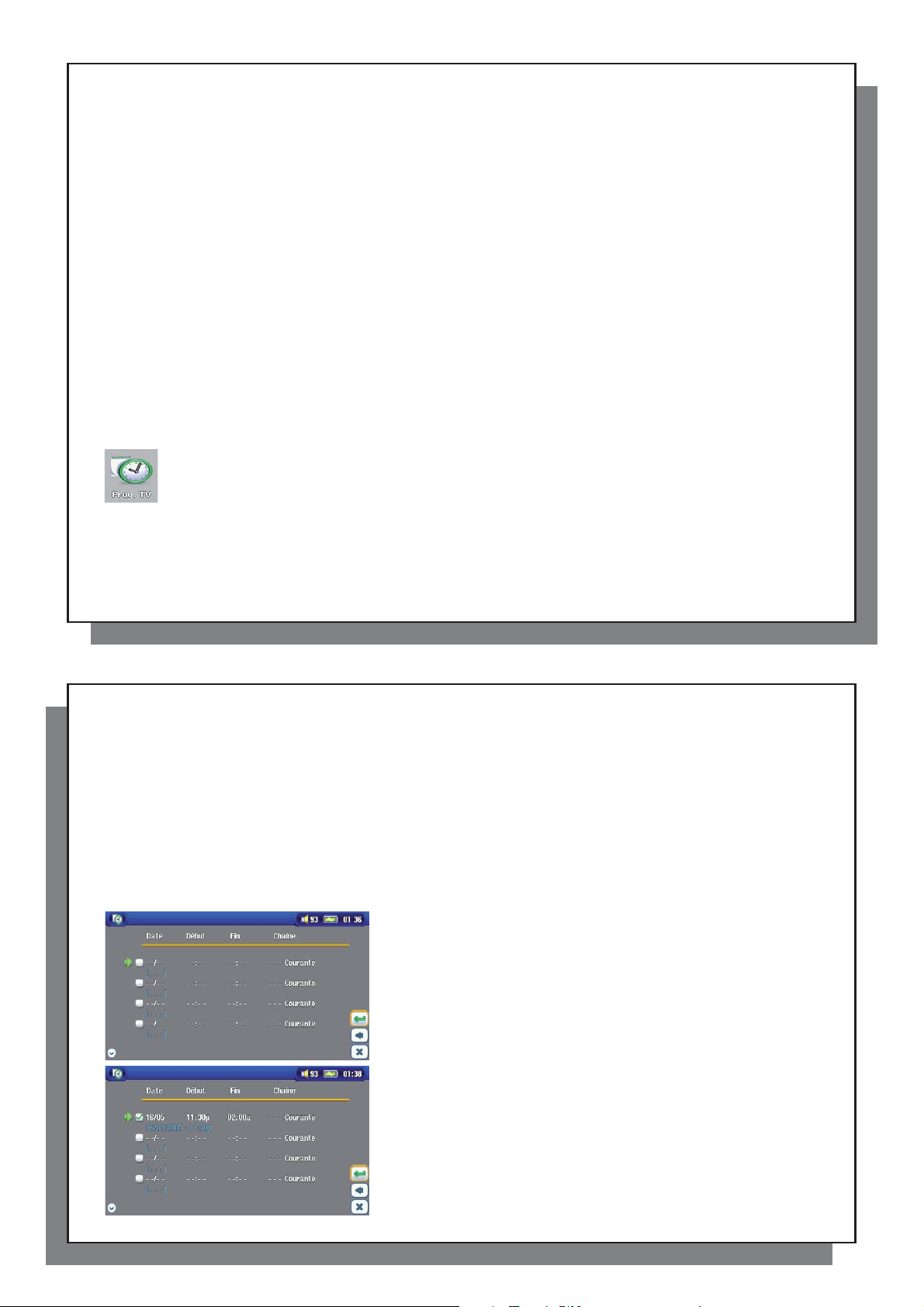
23
5.2 Où les enregistrements sont-ils sauvegardés ?
5.3 Protection contre la copie
5.4 Régler manuellement le Programmateur TV
• Si vous souhaitez effectuer un enregistrement dans un autre répertoire que celui par défaut « Vidéo »,
rendez-vous dans le répertoire désiré par l’intermédiaire de l’icone Vidéo principal, puis cliquez sur l’icone
Lancer le magnétoscope .
5.2 Où les enregistrements sont-ils sauvegardés ?
Par défaut, les enregistrements vidéo sont sauvegardés dans le répertoire appelé Vidéo auquel vous accèderez
en cliquant sur l’icone Vidéo du menu principal. Vous remarquerez qu’un icone Lancer le magnétoscope est à
votre disposition. Chaque fois que, pour un enregistrement vidéo, vous utilisez cette touche au lieu de la touche
Magnétoscope du menu principal, le répertoire actif devient l’emplacement par défaut des enregistrements. Par
exemple, si vous vous rendez dans un répertoire appelé /Video/Television/Documentaires pour y effectuer des
enregistrements à l’aide de la touche Lancer le magnétoscope , ces fi chiers et les suivants seront sauvegardés
par défaut dans ce répertoire. Par conséquent, chaque fois que vous utiliserez l’icone Magnétoscope pour lancer
un enregistrement, il sera sauvegardé dans le répertoire /Video/Television/Documentaires.
5.3 Protection contre la copie
Le système d’enregistrement de l’AV 700 a été conçu pour respecter la protection des droits d’auteur de
Macrovision®. Si la source de votre vidéo est ainsi protégée, l’AV 700 l’enregistrera en mode protégé. Un icone
portant un « P » apparaîtra sur l’écran d’enregistrement (mais pas lors de la lecture) pour indiquer que le fi chier
est protégé. De tels fi chiers ne peuvent être lus que sur l’AV 700 les ayant créés et non sur un ordinateur. De
plus, leur lecture sera limitée à l’écran LCD intégré, ils ne pourront pas être affi chés sur un téléviseur externe.
5.4 Régler manuellement le Programmateur TV
Si vous voulez effectuer un enregistrement vidéo différé (à une date ou une heure ultérieures), vous
pouvez utiliser le programmateur que vous trouverez dans le menu principal. Vous pouvez programmer
jusqu’à 20 enregistrements différents et ce jusqu’à un mois à l’avance. Une fois vos dates et heures
d’enregistrement réglées, appuyez sur la touche OK pour les mémoriser. Maintenant, vous devez
impérativement mettre votre AV 700 en veille en appuyant sur le bouton rouge de veille/réveil de la
télécommande ARCHOS
veille après quelques minutes.
™
ou le laisser tel quel, auquel cas, l’AV 700 se mettra automatiquement en
24
1. Cliquez sur l’icone du Programmateur TV.
2. Sélectionnez la ligne que vous voulez modifi er à l’aide des touches HAUT et BAS, ensuite cliquez sur la touche
DROITE pour pouvoir la modifi er.
3. Réglez chaque ligne avec la date et l’heure désirées (également avec la chaîne souhaitée si vous utilisez
l’émetteur infrarouge pour commander votre magnétoscope, décodeur câble ou satellite).
4. Cliquez sur la touche Modifi er titre du programme en bas de l’écran et attribuez-lui un nom de votre choix.
Cliquez sur l’icone pour sauvegarder le programme. Cliquez sur la touche STOP/ECHAP pour revenir à l’écran
précédent.
5. N’ÉTEIGNEZ PAS l’A V 700 ! Mettez-le en veille (bouton rouge de « veille » sur la télécommande) ou revenez
à l’écran du menu principal et laissez-le se mettre en veille automatiquement (après quelques minutes
d’inactivité).
Programmateur TV vide, prêt à être programmé. Dès qu’une heure
d’enregistrement valide est réglée et que le bouton de sauvegarde
a été actionné, la case vide contiendra une marque verte.
23
24
Programmateur TV, une fois réglé. Le « --- Courante » signifi e que
l’AV 700 enregistrera le signal vidéo actif (pas de changement de
chaîne). Ceci concerne les personnes n’utilisant pas l’émetteur
infrarouge à fi xer.
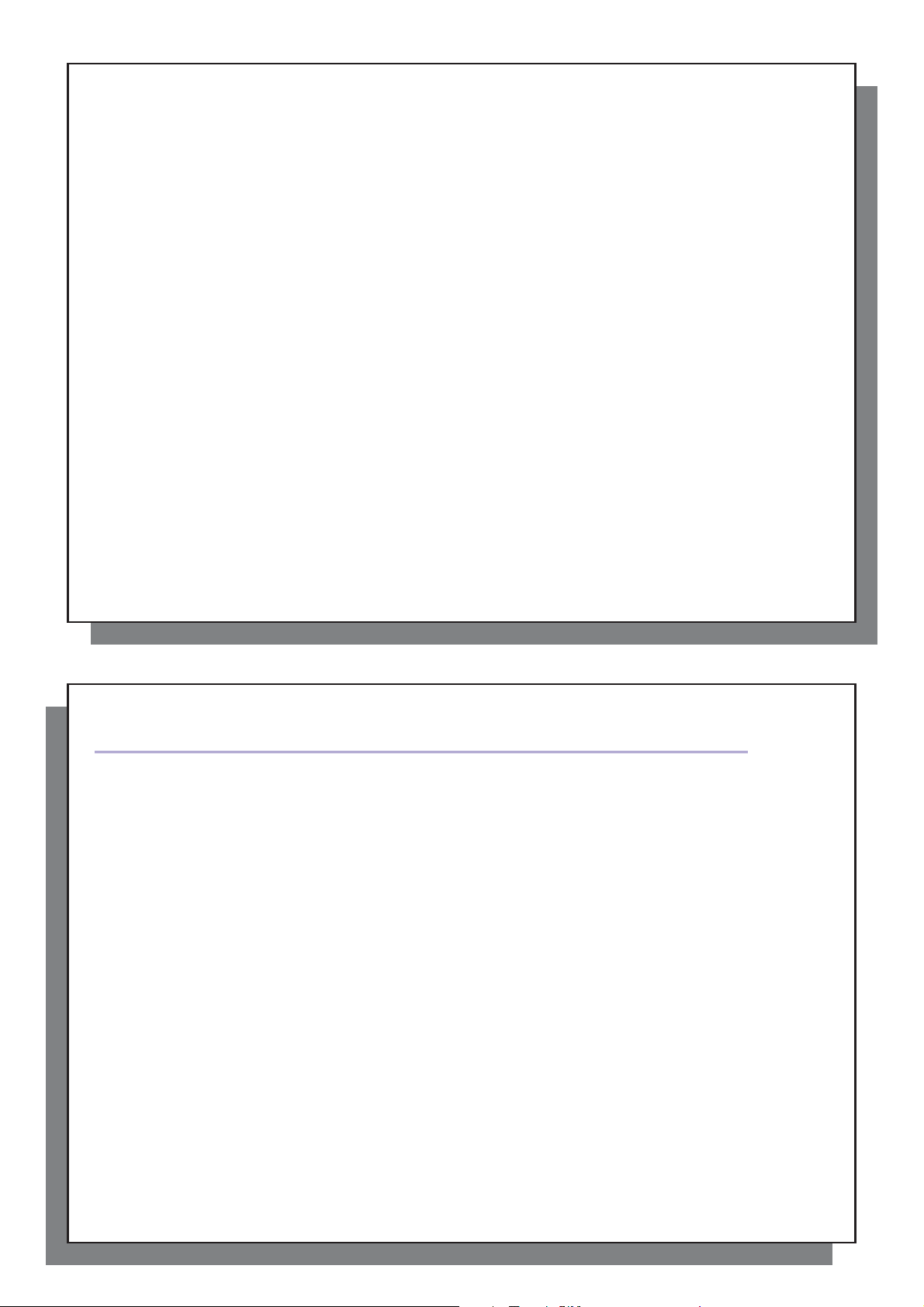
25
6
VIDÉO - Programmation d’enregistrements télé avec Yahoo!
®
Remarque sur le Programmateur TV.
• Le programmateur TV réorganise automatiquement les enregistrements par ordre chronologique.
• Pour qu’un enregistrement programmé soit effectué, vous devez impérativement laisser l’AV 700 sur l’écran
du menu principal ou le mettre en veille en appuyant sur la touche dédiée de la télécommande. Ainsi, si vous
écoutez de la musique, regardez une vidéo ou visionnez des photos sur votre AV 700, il ne vous interrompra
pas afi n d’effectuer l’enregistrement programmé.
• Si vous avez connecté l’émetteur IR et que vous ayez l’intention de l’utiliser avec un magnétoscope (consultez le
chapitre concernant le Pod de connexion TV ainsi que celui intitulé Régler le code de l’émetteur infrarouge ),
faites attention que ce dernier ne soit pas en mode de veille si vous voulez que l’émetteur IR puisse le
commander correctement.
• Lorsque l’interface de l’AV 700 est en anglais, le format de la date se présente dans l’ordre suivant Mois/Jour.
• Si l’heure de fi n est antérieure à celle de début, l’enregistrement commencera logiquement à la date de début
et fi nira le jour suivant à l’heure de fi n.
• Dès qu’un enregistrement a été effectué ou que la date d’un enregistrement est révolue sans qu’il n’ait été
effectué (l’AV 700 n’était pas connecté au pod de connexion ou n’était pas en veille), la ligne correspondante
est effacée du programmateur TV.
• De longs enregistrements (d’au moins 2 heures) peuvent générer des fi chiers supérieurs à 2 gigaoctets (Go)
chacun. Pour faire face à ce volume, l’AV 700 créera plusieurs fi chiers vidéo de ce type VID0000, VID0001 et
VID0002. Ceci, seulement dans le cas où les enregistrements dépassent les 2 Go. Cette limite de taille est due
aux caractéristiques du système de fi chiers FAT32 de Windows
• Lorsque vous réglez le programmateur TV, l’AV 700 crée un fi chier text dans le répertoire Système appelé
DVRTimer.txt. N’effacez pas ce fi chier.
®
.
26
VIDÉO - Programmation d’enregistrements télé avec Yahoo!
6
Pour les utilisateurs de My Yahoo!® et de sa fonction calendrier, l’AV 700 est en mesure de lire les émissions télé
programmées dans ce calendrier personnel et de les transmettre à votre AV 700 afi n de les enregistrer dans le
programmateur TV. Ainsi, vous n’avez pas besoin de tous les saisir à la main. Si vous n’êtes pas encore inscrit,
rendez-vous sur le site de Y ahoo!® (www.yahoo.com) pour ouvrir votre compte et apprendre comment utiliser les
fonctions télé et le calendrier de My Yahoo!® .
Attention: L’usage du Programmateur TV est particulièrement pratique si vous avez le pod de connexion télé et
si vous avez mis en place l’émetteur infrarouge. Autrement, l’AV 700 ne serait pas capable de changer la chaîne
de votre tuner. Il enregistrera simplement la chaîne sélectionnée. D’ailleurs, le AV 700 doit être sous tension
grâce à l’adapteur/chargeur pour se mettre en veille, au lieu de s’étendre complètement.
Vous devez suivre la procédure suivante :
1. Connectez votre AV 700 à votre ordinateur.
®
2. Rendez-vous dans votre calendrier personnel Yahoo!
3. Sélectionnez l’affi chage hebdomadaire ( Week ) avec la semaine commençant par le jour d’aujourd’hui.
4. Cliquez sur Printable View pour affi cher une version plus nette et adaptée à l’impression.
5. À partir de votre menu de navigation, cliquez sur Fichier > Enregistrer sous … pour sauvegarder le fi chier.
6. Ne changez pas le Nom de fi chier , mais le Type de fi chier en Page Web , html uniquement. Sauvegardez
maintenant le fi chier dans le répertoire Système de votre A V 700.
7. Une fois déconnecté de votre ordinateur, l’AV 700 mettra automatiquement son programmateur à jour et
prendra en compte les nouvelles émissions télé enregistrées sur votre calendrier My Yahoo!
rencontre un nom de station télé dont il ne connaît pas la chaîne (qui n’a jamais été confi gurée), il l’indiquera
et vous renverra au programmateur afi n que vous assigniez manuellement une chaîne à cette station.
où vos programmes télé sont notés.
25
®
®
. Si l’AV 700
26
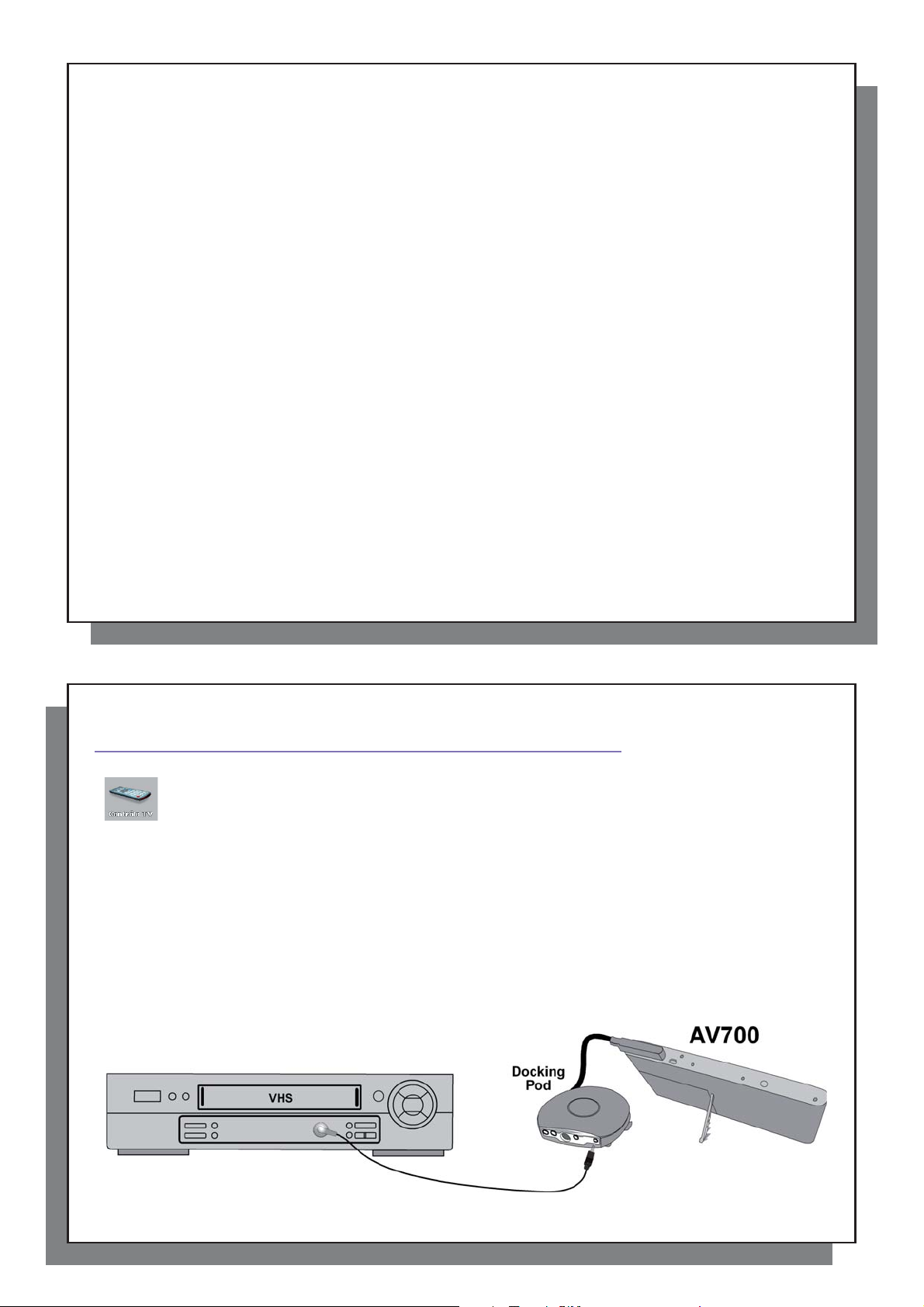
27
7
VIDÉO – Régler le code de l’émetteur infrarouge
Remarques :
• Si les programmes télé de votre calendrier personnel ne semblent pas être correctement copiés dans le
programmateur TV de l’AV 700, rendez-vous sur le site Internet d’ARCHOS
disposez de la toute dernière version logicielle de l’AV 700. Mettez votre logiciel à jour (système d’exploitation)
en suivant les indications du chapitre Mettre le système d’exploitation (logiciel) de l’AV 700 à jour.
• Si vous modifi ez votre calendrier personnel Yahoo!
programmes télé, seuls ces derniers seront pris en compte par le programmateur TV de l’A V 700 lorsque vous
y sauvegarderez le fi chier html. Si vous voulez supprimer des éléments déjà programmés, vous devez le faire
directement dans le programmateur TV de l’A V 700.
• Les enregistrements non effectués (car l’AV 700 n’était pas branché au pod de connexion au moment de
l’enregistrement) seront effacés du programmateur TV.
• Si un enregistrement du calendrier personnel ne trouve pas le nom de la station dans votre liste de chaînes,
il placera l’émission dans le programmateur et indiquera à l’aide d’un ? que vous devez impérativement lui
assigner une numéro de chaîne. Déplacez le curseur sur la ligne contenant le ? et cliquez sur le bouton
de fonction central « Régler la chaîne ». Vous pouvez maintenant faire défi ler les numéros de chaîne et
en assigner un au nom de la station de cette émission. Il suffi t de la confi gurer une seule fois et l’AV 700
mémorisera le nom de la chaîne et son numéro.
®
en supprimant des émissions ou en ajoutant de nouveaux
™
et assurez-vous que vous
28
VIDÉO – Régler le code de l’émetteur infrarouge
7
Il s’agit d’une confi guration unique pour que votre AV 700 transmette les codes infrarouges corrects
et le réglage du code sont inutiles.
Avant de commencer le réglage du code de l’émetteur, assurez-vous que votre AV 700 est branché au pod de
connexion TV, lui-même alimenté par le chargeur/adaptateur et que l’émetteur IR est connecté au pod. Tenez
l’émetteur IR en face du récepteur (capteur de réception de la télécommande sur votre tuner) afi n qu’il puisse
commander votre appareil. Référez-vous au paragraphe Connexion (6) : l’émetteur infrarouge du chapitre
Connecter le pod de connexion TV à votre système télévisuel de ce manuel, si vous ne savez pas où
le récepteur infrarouge se trouve sur votre magnétoscope, décodeur câble ou satellite. Après avoir suivi les
indications ci-dessous pour vous assurer que l’AV 700 commande effectivement votre appareil (magnétoscope,
décodeur câble ou satellite), vous pouvez retirer l’anneau blanc protégeant l’adhésif et coller l’émetteur IR sur
votre appareil.
et puisse commander votre magnétoscope, décodeur câble ou satellite. Ainsi votre AV 700 peut, par
l’intermédiaire du pod de connexion TV, allumer et éteindre votre appareil vidéo et aussi changer de
chaîne. Si vous n’avez pas l’intention de programmer d’enregistrements, l’installation de l’émetteur IR
27
Vous pouvez utiliser le tuner de votre magnétoscope, celui de votre décodeur câble ou encore, celui du récepteur satellite.
28
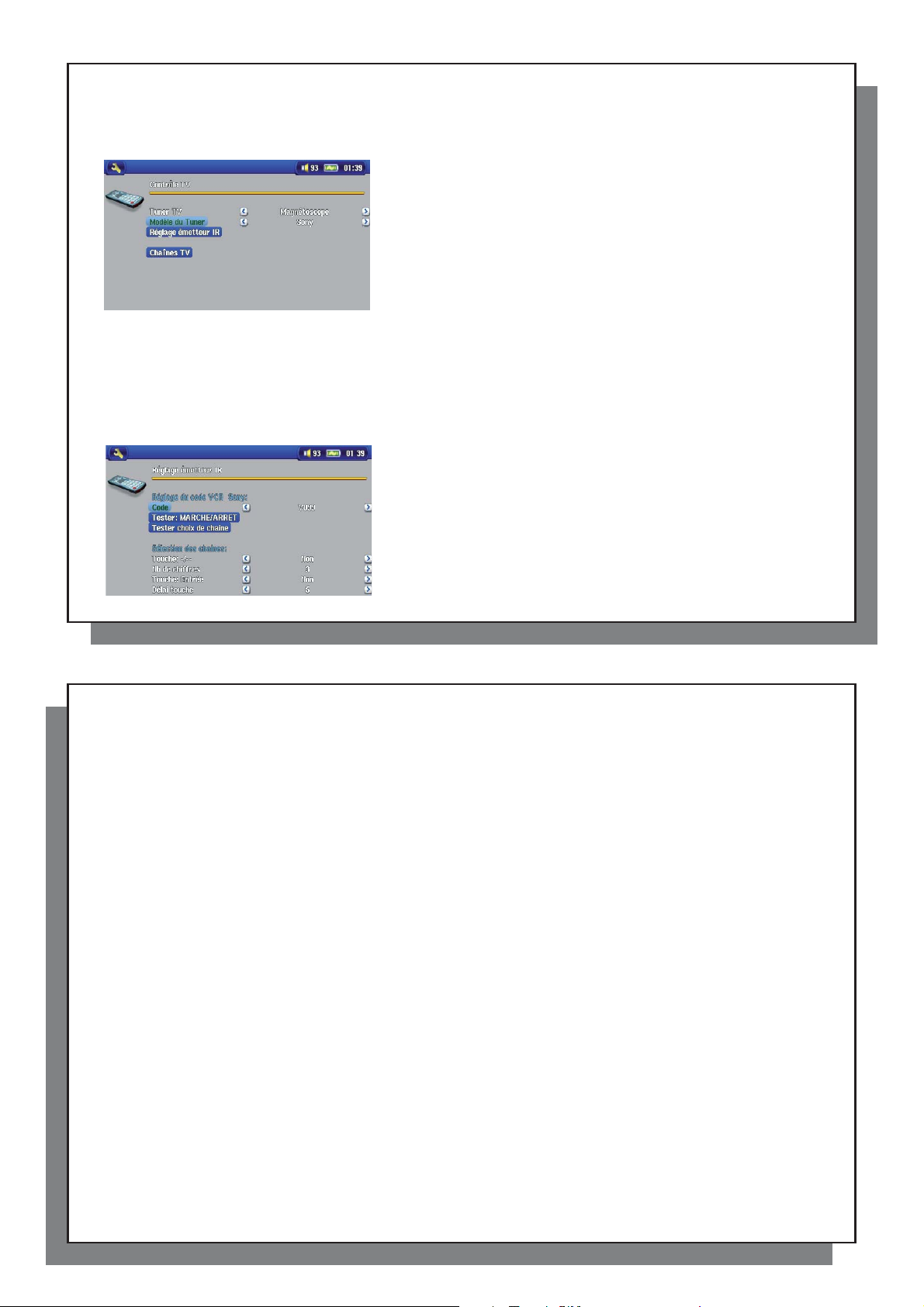
29
7.1 1e partie : sélectionner le type et le modèle de votre appareil
7.2 2e partie : trouver les bons codes d’émetteur
Paramètre Description
7.1 1e partie : sélectionner le type et le modèle de votre appareil
Sélectionnez l’icone Réglages et cliquez sur celui du Contrôle TV.
1. Sélectionnez le type d’appareil sur lequel vous allez fi xer
votre émetteur IR. Vous avez le choix entre Magnétoscope ,
Décodeur câble ou Décodeur satellite .
2. Choisissez ensuite le modèle du Tuner.
3. Cliquez sur le bouton Réglage émetteur IR .
4. Le bouton Chaînes TV vous permet de nommer chaque
chaîne. Si, chez vous, la 6e chaîne est celle de M6, alors vous
pouvez sur cet écran attribuer ce nom à la 6e chaîne. Maintenant,
si vous utilisez votre calendrier personnel My Yahoo!
un numéro aux chaînes présentes dans votre calendrier. Pour plus de détails, référez-vous au chapitre
Programmation d’enregistrements télé avec Yahoo!
régler votre programmateur, l’AV 700 vous permettra d’assigner
®
.
7.2 2e partie : trouver les bons codes d’émetteur
Cet écran vous permet de régler correctement les codes et paramètres pour que l’émetteur infrarouge commande
parfaitement votre tuner (magnétoscope, décodeur câble ou satellite).
1. Réglage du code (un code disponible) - Certains fabricants
n’utilisent qu’un seul code pour tous leurs produits. Leur code ne
change donc pas selon les modèles, ni d’une année à l’autre.
Dans ce cas, il n’y aura qu’un seul code disponible. Vous pouvez
maintenant tester le choix de chaîne.
2. Réglage du code (plusieurs codes disponibles) - Certains
fabricants d’équipements vidéo n’utilisent pas la même série
de codes de contrôle pour tous leurs produits. Ils disposent de
plusieurs séries de codes pour différents modèles et différentes
®
pour
29
30
années. Vous devrez alors essayer chaque code pour trouver celui qui fonctionne avec votre appareil. Dans
notre exemple, le code est V009. S’il ne fonctionne pas lorsque vous activez la fonction Tester choix de chaîne,
essayez le code suivant pour voir si celui-ci fonctionne.
3. Tester choix de chaîne : lorsque vous appuyez sur ce bouton ( sélectionnez-le et appuyez sur ENTREE),
l’AV 700 enverra un signal via le pod de connexion à l’émetteur infrarouge et changera la chaîne sur votre
tuner (magnétoscope, décodeur câble ou satellite). Si le paramètre du nombre de chiffres est réglé sur trois,
il essaiera de sélectionner la chaîne 123. S’il est réglé sur 2, il enverra le code pour la chaîne 12. Si votre
tuner ne change pas de chaîne lorsque vous cliquez sur ce bouton de test, essayez le code suivant pour votre
appareil (étape 2 ci-dessus).
4. Tester MARCHE/ARRÊT : lorsque vous cliquez sur ce bouton, l’AV 700 enverra un signal à l’émetteur
infrarouge et allumera ou éteindra votre appareil. Cliquez à nouveau sur ce bouton et votre appareil se
rallumera ou s’éteindra à nouveau. Si cliquer sur ce bouton n’a aucun effet, essayez le code suivant pour votre
appareil (étape 2 ci-dessus). Si aucun code ne fonctionne, vérifi ez que l’émetteur infrarouge est bien installé
directement au-dessus du capteur infrarouge de votre appareil tuner. Remarque : dans certains cas très rares,
la fonction MARCHE/ARRÊT peut ne pas fonctionner.
5. Sélection des chaînes : ces quatre paramètres n’ont généralement pas besoin d’être confi gurés. Pour
commencer, utilisez les valeurs par défaut. Consultez le tableau ci-dessous pour connaître la signifi cation de
chacun d’entre eux.
Paramètre Description
T ouche: -/-- Activez cette option (sur Oui ) si vous devez normalement appuyer sur cette touche de la télécommande « -/-- » pour
que votre appareil change de chaîne.
Nb de chiffres Réglez le nombre de chiffres que votre appareil peut reconnaître pour une chaîne. Exemple : réglez-le sur 3 si vous
avez besoin de choisir une chaîne au-delà de la 99e.
T ouche: Entrée Activez cette option (sur Oui ) si vous devez normalement appuyer sur cette touche de la télécommande pour saisir
le numéro de la chaîne. Exemple : si vous appuyez normalement sur 1, 3 et Entrée pour la chaîne 13, alors vous
devez activer ce paramètre (sur Oui).
Délai touche Pour changer le laps de temps entre l’émission de chaque chiffre composant le numéro d’une chaîne. Vous aurez
peut être à régler ce paramètre si l’AV 700 semble ne transmettre que la moitié des chiffres d’une chaîne ou encore
en transmettre plus qu’il n’y en a. Exemple : réglez ce paramètre et refaites un test de choix de chaîne pour voir s’il
transmet la chaîne 2 au lieu de 12, ou 112 au lieu de 12.
30
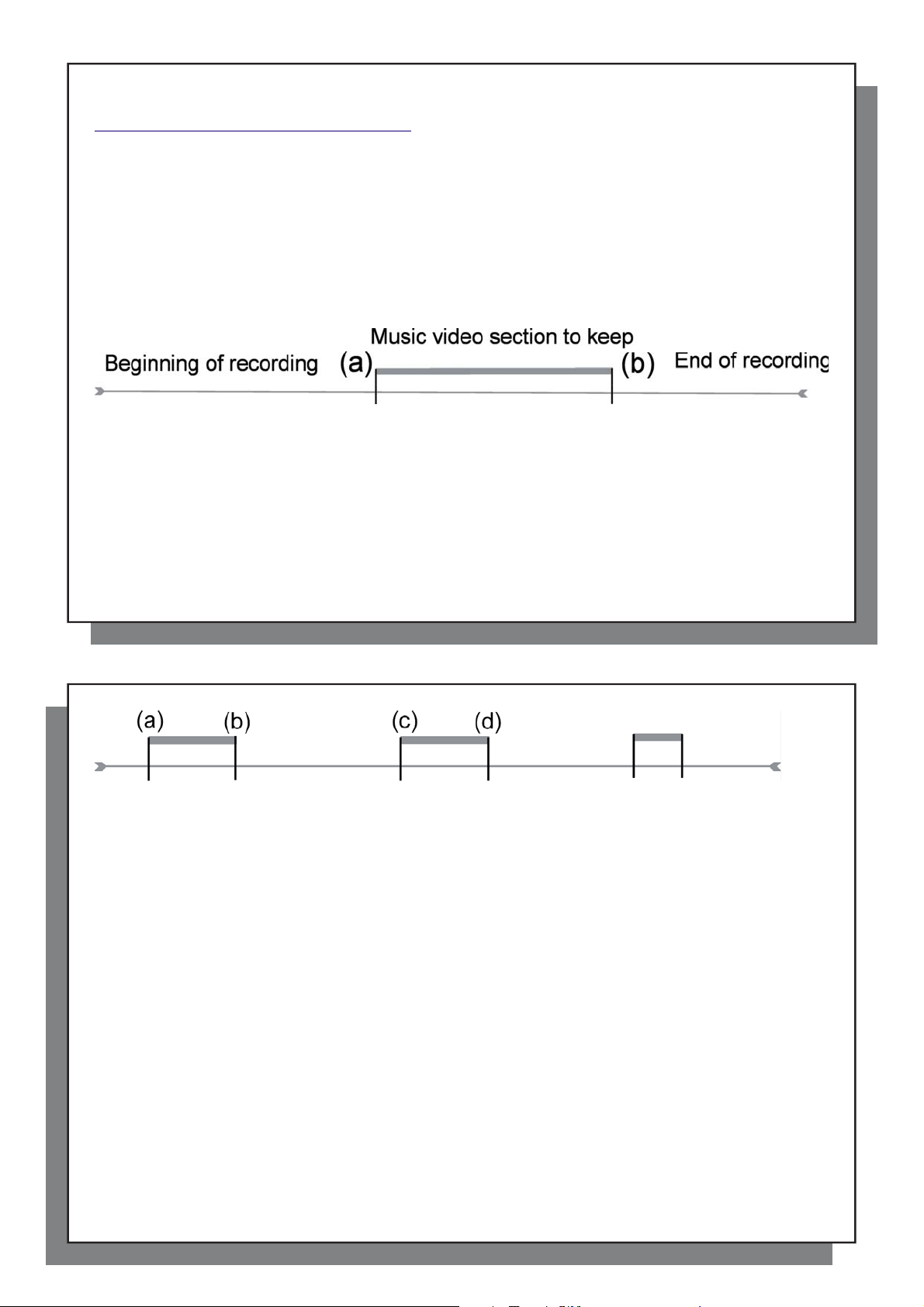
31
8
VIDÉO - Monter des vidéos
VIDÉO - Monter des vidéos
8
Les fi chiers vidéo enregistrés avec l’A V 700 peuvent être modifi és en supprimant les parties que vous ne voulez
pas. Pour les éditer, vous avez la possibilité d’extraire ou de supprimer avec précision certains segments. Pour
cela, vous devez marquer une séquence de votre fi chier vidéo et dire à l’AV 700 de tout supprimer sauf cette
séquence (extraire) ou de ne supprimer que cette séquence (supprimer) du fi chier vidéo. Ces opérations peuvent
être répétées à plusieurs reprises sur un même fi chier vidéo. Une fois ce travail fi ni, vous aurez la possibilité de
conserver la vidéo telle quelle avec ses marqueurs d’édition ou alors d’enregistrer une nouvelle. Dans le premier
cas, vous pourrez toujours revenir en arrière pour modifi er les marqueurs d’édition. Les informations vidéo ne
sont pas effacées. En revanche, si vous optez pour la création d’un nouveau fi chier, il ne contiendra que les
parties précisées lors de l’édition et sera donc plus petit, mais vous ne pourrez plus annuler les changements.
Exemple 1 : vous avez enregistré un programme musical et vous voudriez ne garder qu’une seule interprétation,
le reste ne vous intéresse pas. Dans ce cas, vous devez placer le marqueur de début (a) au départ de la
séquence désirée et positionner le marqueur de fi n (b) quand celle-ci se termine. Vous sélectionnerez l’icone
Garder la sélection courante qui aura pour effet de tout supprimer à l’exception de la séquence désignée.
32
Exemple 2 : vous avez enregistré un programme télévisé mais vous souhaiteriez supprimer certains passages
se trouvant avant le début du programme, pendant et même après car vous avez laissé l’enregistrement tourner.
Dans ce cas, vous devez placer votre marqueur de début (a) quand le programme démarre 00:00 et avancer
jusqu’à la fi n de la partie à supprimer pour y placer le marqueur de fi n (b). Pour fi nir, choisissez l’option Couper
la sélection courante. Cette séquence de la vidéo sera alors supprimée. Avancez rapidement jusqu’au milieu
de l’enregistrement et placez un autre marqueur de début (c) à l’endroit où commence la séquence dont vous
voulez vous défaire, puis placez un marqueur de fi n (d) où elle se termine. Activez à nouveau l’icone Couper
la sélection courante et cette séquence sera supprimée. Répétez l’opération pour la dernière partie que vous
voulez effacer.
REMARQUE IMPORTANTE :
31
lorsque vous vous arrêtez à un certain endroit pour y placer un marqueur de début ou de fi n, le véritable
point de coupure sera en réalité l’I-Frame la plus proche. Les I-Frames sont des images spéciales du
fi chier vidéo qui apparaissent toutes les 1 ou quatre secondes. L’éditeur peut UNIQUEMENT couper
sur une I-Frame. Lorsque vous vous arrêtez à l’endroit où vous voulez placer un marqueur de début
ou de fi n, il est donc conseillé de cliquer une fois sur le bouton GAUCHE (pour voir l’emplacement de
l’I-Frame précédente) puis sur le bouton DROIT (pour voir l’emplacement de l’I-Frame suivante) afi n
de choisir l’I-Frame de coupure en connaissance de cause. Positionnez-vous sur l’I-Frame de votre
choix et placez-y votre marqueur. Il est inutile d’essayer de placer un marqueur entre deux I-Frames
car l’AV 700 choisira automatiquement l’I-Frame la plus proche pour l’insérer.
32
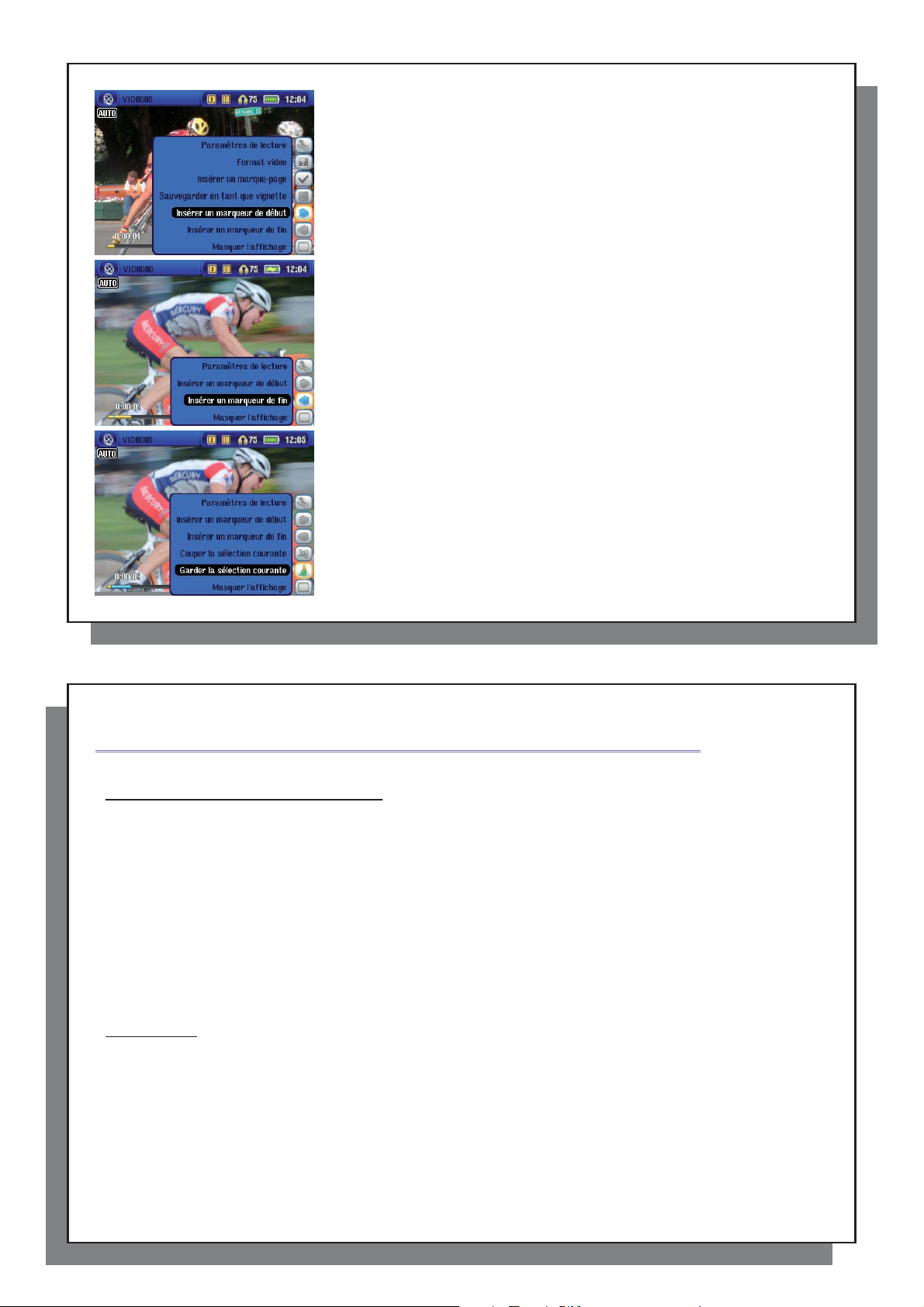
33
9
VIDÉO - Créer des vidéos MPEG4 avec votre ordinateur
1. Jouez le fi chier et mettez-le en pause à l’endroit où vous
voulez placer votre marqueur de début. Sélectionnez l’icone
Insérer un marqueur de début puis continuez la lecture de la vidéo,
vous verrez une petite marque bleue.
2. Cliquez sur Pause à l’endroit où vous voulez marquer la fi n du segment
et sélectionnez l’icone Insérer un marqueur de fi n . Maintenant que vous
avez déterminé une séquence de la vidéo, vous pouvez cliquer sur les
icones Couper la sélection courante ou Garder la sélection courante .
Même si les icones d’insertion de marqueur sont disponibles, vous ne
pouvez marquer qu’une séquence à la fois.
3. Continuez de sélectionner ou de supprimer d’autres séquences
comme au point 2. Une fois que le montage vous convient, vous pouvez
Garder la sélection courante pour conserver les marqueurs d’édition
et procéder plus tard à un nouveau montage. Vous pouvez aussi
Sauvegarder la sélection comme un nouveau fi chier pour créer un
nouveau fi chier édité intitulé name_Edit0000.
34
VIDÉO - Créer des vidéos MPEG4 avec votre ordinateur
9
Comment créer un fi chier vidéo MPEG4
Les fi chiers vidéo provenant de votre caméscope numérique, reçus par e-mail ou disponibles librement sur
Internet sont encodés de bien des façons différentes. S’ils ne sont pas déjà au format correct (MPEG4 Simple
Profi le ou WMV9 Simple Profi le), ils devront être convertis afi n qu’ils puissent être lus par l’AV 700. Cette
opération est appelée le ré-encodage.
Deux méthodes permettent d’effectuer cette manipulation : (1) Utilisez la touche Synchronize du lecteur Windows
®
Media
10 ou (2) Utilisez les utilitaires PC disponibles sur le disque dur de l’AV 700. La première est très simple
et nécessite simplement que vous synchronisiez un fi chier vidéo de la vidéothèque du lecteur Media avec votre
AV 700. En revanche, vous n’avez pratiquement pas de contrôle sur ce processus de conversion et le lecteur
Windows Media® détermine lui-même les types de vidéo qu’il ré-encodera. La seconde méthode, même s’il
elle nécessite un apprentissage, vous permettra d’avoir plus d’infl uence sur la qualité fi nale du fi chier vidéo
ré-encodé (converti). Elle est expliquée ci-dessous. D’autres outils sont disponibles sur Internet, gratuitement
ou non, pour convertir vos vidéos dans le format MPEG4 compatible avec l’AV 700. Vous trouverez sur le site
Internet www.mpegmobile.com une liste présentant un petit nombre d’entre eux.
Utilitaires PC
L’AV 700 est livré avec deux programmes, MPEG4 Translator et Virtual Dub
permettant de créer des fi chiers vidéo .AVI MPEG4 Simple Profi le. Le programme MPEG4 Translator appellera
Virtual Dub et lui transmettra les paramètres corrects pour encoder votre vidéo, de son format d’origine .avi ou
.mpg (mpeg 1), au format .AVI MPEG-4 SP. Le fi chier sera redimensionné afi n de pouvoir être lu correctement.
™
, fonctionnant sous Windows
®
33
et
34
